Page 1
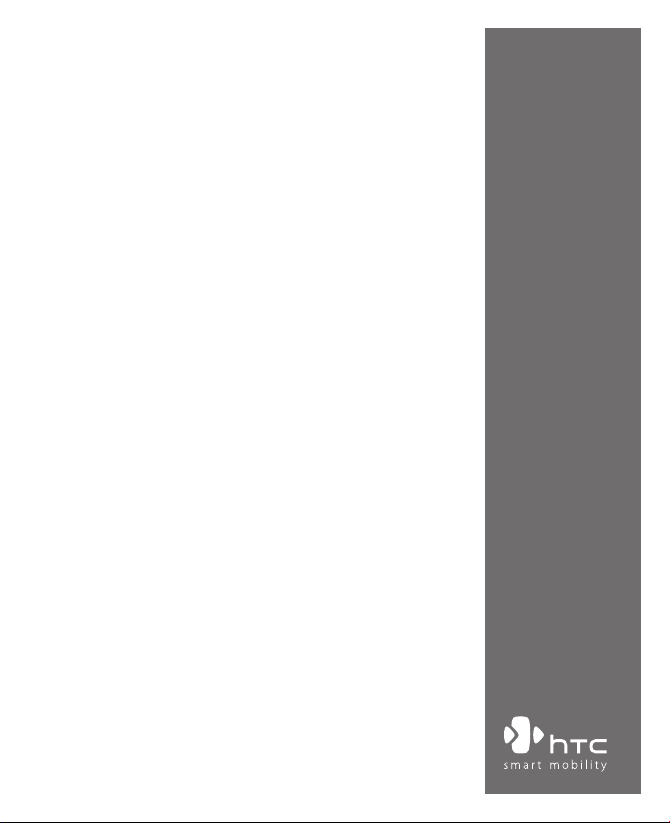
Smart Phone
Руководство пользователя
www.htc.com
Page 2
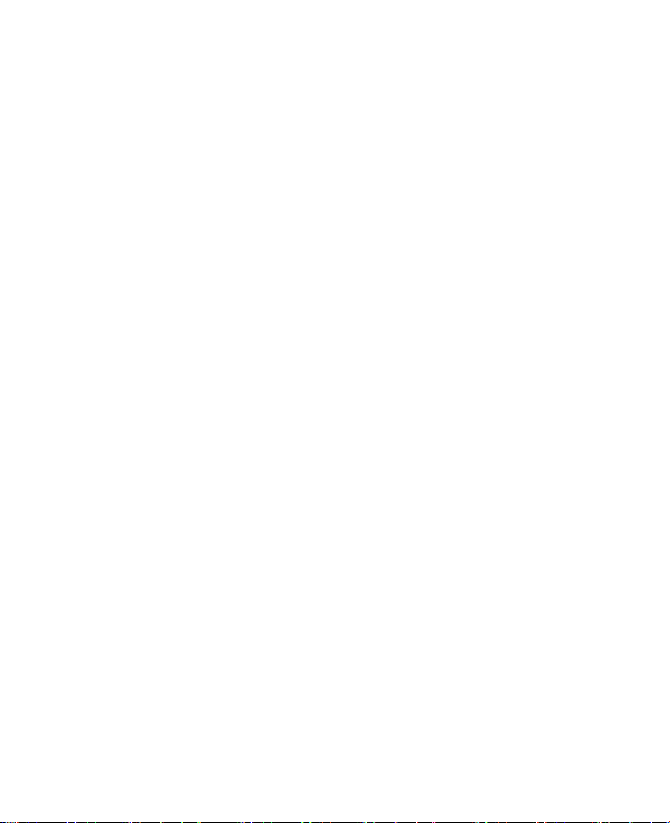
2
Поздравляем вас с приобретением нового смартфона на платформе
Windows Mobile™!
Пожалуйста, внимательно прочтите информацию, приведенную далее.
ДАННОЕ УСТРОЙСТВО ПОСТАВЛЯЕТСЯ В РАЗРЯЖЕННОМ СОСТОЯНИИ.
НЕ ИЗВЛЕКАЙТЕ АККУМУЛЯТОРНУЮ БАТАРЕЮ ВО ВРЕМЯ ЗАРЯДКИ УСТРОЙСТВА.
ГАРАНТИЯ ТЕРЯЕТ ЗАКОННУЮ СИЛУ В СЛУЧАЕ ВСКРЫТИЯ ИЛИ
ПОВРЕЖДЕНИЯ КОРПУСА УСТРОЙСТВА
ОГРАНИЧЕНИЯ КОНФИДЕНЦИАЛЬНОСТИ
В некоторых странах запись телефонных разговоров преследуется по закону,
поэтому собеседнику необходимо сообщить о факте записи разговора.
При использовании функции записи телефонных переговоров соблюдайте
соответствующие требования закона и правила, действующие в вашей стране.
ИНФОРМАЦИЯ ОБ АВТОРСКИХ ПРАВАХ
Microsoft, MS-DOS, Windows, Windows NT, Windows Server, Windows Mobile,
ActiveSync, Excel, Internet Explorer, MSN, Outlook, PowerPoint и Word являются
либо зарегистрированными торговыми знаками, либо торговыми знаками
корпорации Microsoft в Соединенных Штатах Америки и/или в других странах.
.
Page 3
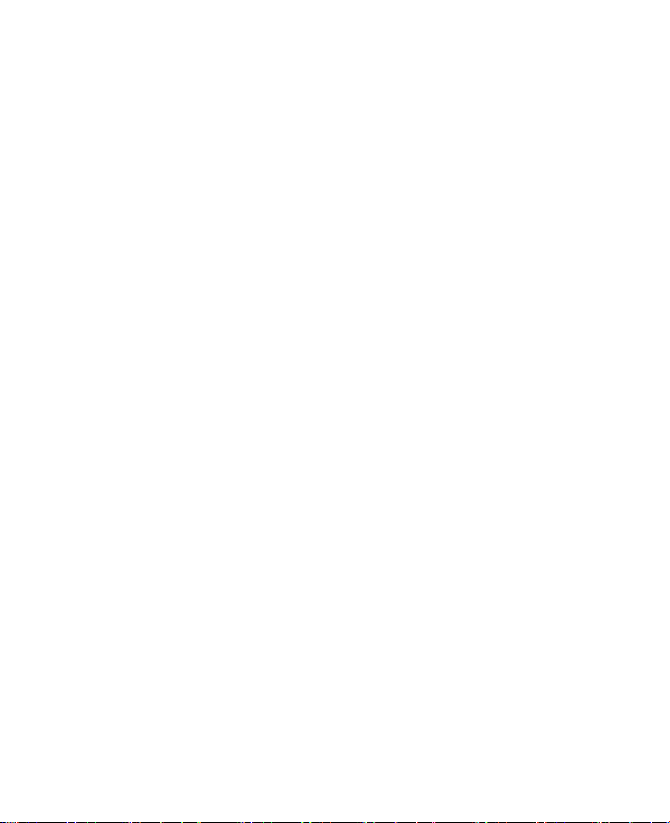
Важные сведения по охране здоровья и меры
предосторожности
При использовании этого устройства следует соблюдать описанные
ниже меры предосторожности во избежание возможной судебной
ответственности и причинения ущерба здоровью.
Сохраняйте и соблюдайте все инструкции по технике безопасности
и эксплуатации устройства. Соблюдайте все предупреждения,
приведенные в инструкции по эксплуатации этого устройства.
Для уменьшения риска получения телесных повреждений, поражения
электрическим током, пожара и повреждения оборудования соблюдайте
следующие меры предосторожности.
ЭЛЕКТРОБЕЗОПАСНОСТЬ
Это устройство предназначено для использования при питании от
специального аккумулятора или источника питания. Использование
других источников питания может быть опасным и сделать
недействительной гарантию на данное устройство.
МЕРЫ ПРЕДОСТОРОЖНОСТИ В ОТНОШЕНИИ НАДЛЕЖАЩЕГО
ЗАЗЕМЛЕНИЯ
ВНИМАНИЕ! – Ненадлежащее подключение заземляющих устройств
может привести к опасности поражения электрическим током.
Это устройство поставляется в комплекте с кабелем ActiveSync для
подключения к настольному компьютеру или ноутбуку. Обеспечьте
надлежащее заземление вашего компьютера, прежде чем подключать
к нему ваше устройство. Настольный компьютер или ноутбук имеют
шнур питания с проводником заземления и заземляющей вилкой. Вилку
следует вставлять в сетевую розетку, смонтированную и заземленную в
соответствии со всеми местными нормативами и правилами.
3
Page 4
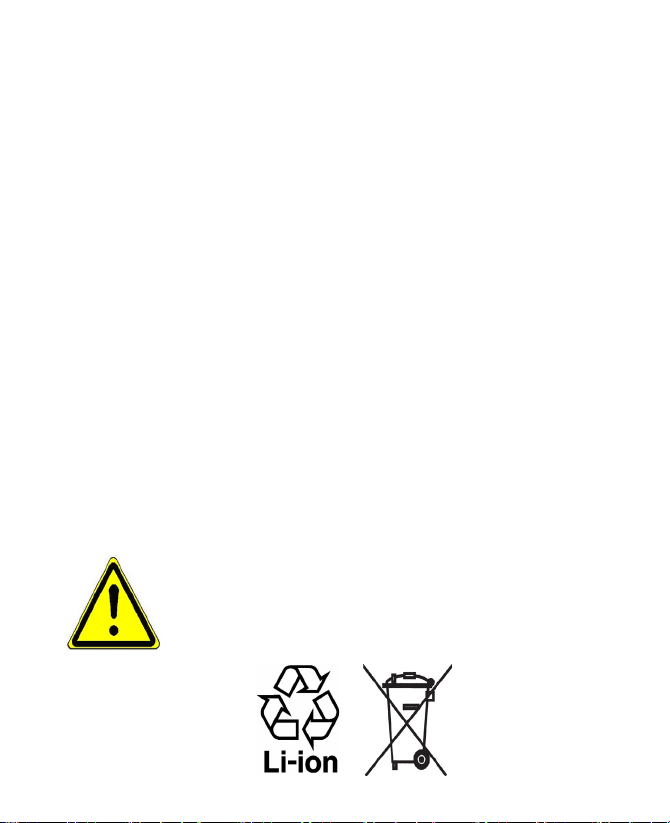
4
МЕРЫ ПРЕДОСТОРОЖНОСТИ В ОТНОШЕНИИ ИСТОЧНИКА ПИТАНИЯ
• Используйте надлежащий внешний источник питания
Источник питания данного устройства должен соответствовать
электрическим параметрам, обозначенным на его этикетке. Если вы
не уверены, какой тип источника питания требуется, то обратитесь
за советом в авторизованный сервисный центр или в местную
электрокомпанию. Если питание устройства осуществляется от
аккумулятора или других источников, то внимательно прочтите
инструкцию по эксплуатации, прилагаемую к этому устройству.
Данное устройство следует эксплуатировать только со следующими
блоками питания
1. Delta, модель ADP-5FH X
2. Tamura, модель JHA050100Uabb
3. Phihong, модели PSAA05X-050 и PSC05R-050
• Соблюдайте осторожность при обращении с аккумулятором
В этом устройстве установлен литий-ионный полимерный аккумулятор.
Неправильное обращение с аккумулятором может привести к
возгоранию или ожогу. Не пытайтесь вскрывать аккум улятор
или самостоятельно проводить его техническое обслуживание.
Запрещается разбирать аккумулятор, ломать его, пробивать в нем
отверстия, закорачивать его внешние контакты или цепи, подвергать
его воздействию огня или воды или температурам выше 60° C.
ВНИМАНИЕ! При неправильной замене аккумулятор может взорваться. Для
уменьшения риска возгорания или ожога запрещается разбирать
аккумулятор, ломать его, пробивать в нем отверстия, закорачивать
его внешние контакты или цепи, подвергать его воздействию огня
или воды или температурам выше 60° C. Для замены следует
использовать тольк о указанные аккумуляторы. Отправляйте
использованные аккумуляторы на переработку или выбрасывайте
в соответствии с местными правилами или руководством по
применению, прилагаемым к вашему устройству.
Page 5
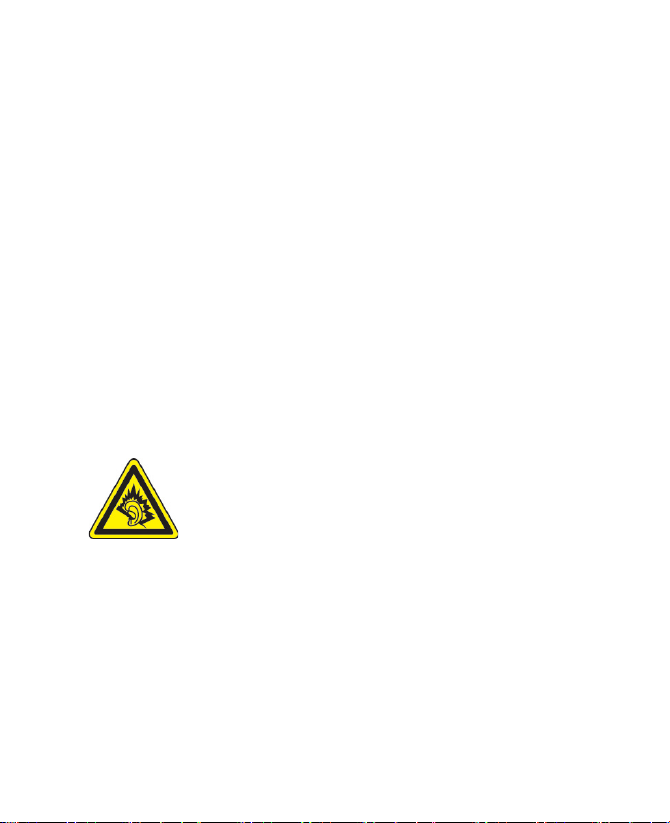
ПРИМЕЧАНИЕ: данно е устройство следует эксплуатировать только со
следующими аккумуляторными блоками.
1. HTC, модель BREE160
2. Dynapack, модель BREE160
3. Celxpert, модель BREE160
МЕРЫ ПРЕДОСТОРОЖНОСТИ В ОТНОШЕНИИ ПРЯМОГО
СОЛНЕЧНОГО СВЕТА
Не используйте это устройство в условиях повышенной влажности
или экстремальных температур. Не оставляйте это устройство или
его аккумулятор в салоне автомобиля или в местах, где температура
может превысить 60° C, например, на приборной панели автомобиля,
подоконнике или за стеклом, на которое в течение долгого времени падает
прямой солнечный свет или действует ультрафиолетовое излучение. Это
может повредить устройство, привести к перегреву аккумулятора или
создать в автомобиле опасную ситуацию.
МЕРЫ ПРЕДОСТОРОЖНОСТИ В ОТНОШЕНИИ ЗВУКОВОГО ДАВЛЕНИЯ
ВНИМАНИЕ! – Длительное прослушивание звука в телефоне или наушниках
с высокой громкостью может привести к безвозвратной потере слуха.
ПРИМЕЧАНИЕ: Во Франции переносные наушники или головные телефоны
для этого устройства (производитель - Merry, номера модели
- EMC220) протестированы на соответствие требованиям к
уровню звукового давления, изложенным в стандарте NF EN
50332-1:2000 согласно Закону Франции Article L. 5232-1.
БЕЗОПАСНОСТЬ НА БОРТУ САМОЛЕТА
В связи с тем, что это устройство может вызвать помехи в работе
навигационной системы и бортовой сети самолета, использование данного
устройства на борту самолета законодательно запрещено в большинстве
стран. Если вы хотите использовать это устройство на борту самолета, то
обязательно включите в нем Авиарежим.
5
Page 6
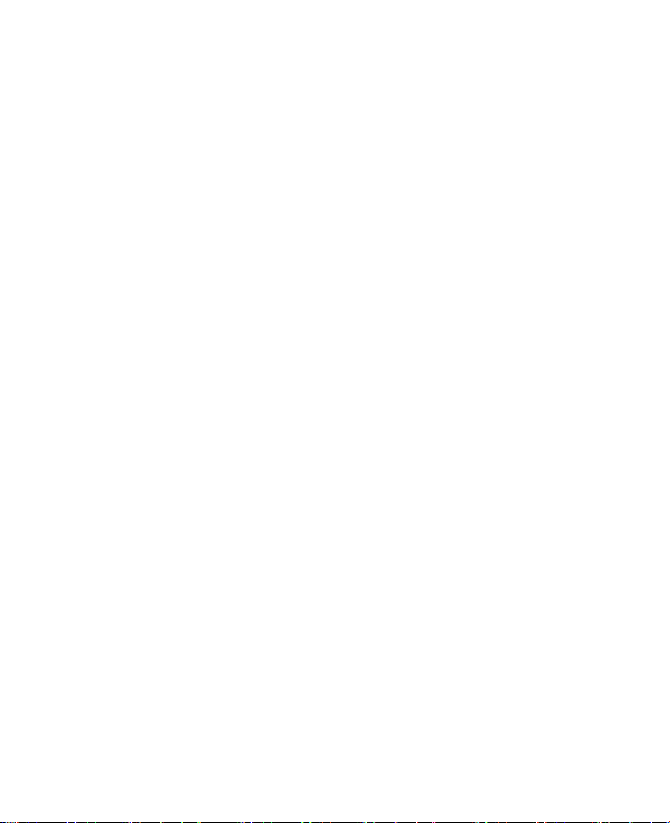
6
ОГРАНИЧЕНИЯ МЕСТ ИСПОЛЬЗОВАНИЯ
Не используйте это устройство на бензоколонках и заправочных пунктах
ГСМ, химических заводах или в местах, где ведутся взрывные работы,
или в потенциально взрывоопасной среде (пункты заправки, нижние
палубы кораблей, установки для транспортировки или хранения топлива
или химических продуктов), а также хместав, в которых воздух содержит
химические вещества или частицы (гранулы, пыль или металлическая
пудра). Возникновение искр в таких средах может привести к взрыву или
пожару и, в результате, к телесным повреждениям или даже смерти.
ВЗРЫВООПАСНЫЕ СРЕДЫ
При нахождении в потенциально взрывоопасной среде или в местах, где
присутствуют легковоспламеняющиеся материалы, данное устройство
нужно отключать, а пользователь должен строго следовать всем знакам
и инструкциям. Возникновение искр в таких средах может привести к
взрыву или пожару и, в результате, к телесным повреждениям или даже
смерти. Запрещается использовать это устройство на автозаправочных
станциях; пользователи должны соблюдать ограничения на использование
радиоаппаратуры на складах горючего, химических заводах или в местах,
где ведутся взрывные работы. Места, в которых имеется опасность
взрыва, часто, но не всегда, обозначены хорошо заметными и понятными
предупреждающими знаками. В число таких взрывоопасных мест входят
пункты заправки, нижние палубы кораблей, установки для транспортировки
или хранения топлива или химических продуктов, а также места, в которых
воздух содержит химическое вещества или частицы (гранулы, пыль или
металлическая пудра).
БЕЗОПАСНОСТЬ В ДОРОГЕ
Водит еля м авт омоби лей запреще но пользовать ся моби льным и
телефонами в движении, кроме экстренных случаев. В некоторых страх,
в качестве альтернативы, разрешается использовать телефонные
гарнитуры.
ПОМЕХИ В РАБОТЕ МЕДИЦИНСКОГО ОБОРУДОВАНИЯ
Это устройствo может вызвать нарушения в работе медицинского
оборудования. Использование этого устройства запрещено в большинстве
клиник и медицинских центров.
Page 7
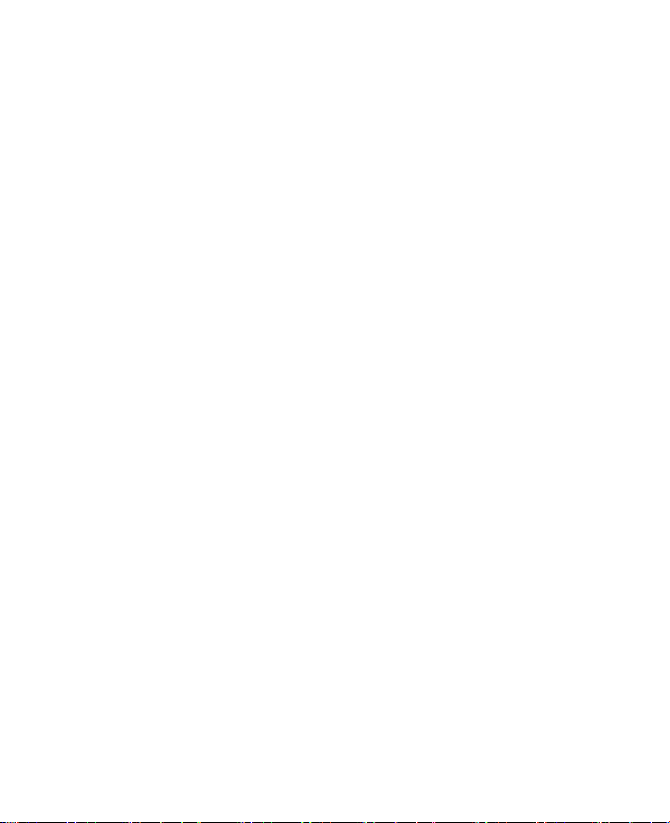
НЕИОНИЗИРУЮЩЕЕ ИЗЛУЧЕНИЕ
Это устройство должно использоваться только в рекомендованных
нормальных условиях, чтобы обеспечить правильную работу излучающих
модулей и не вызывать помехи в работе другого оборудования. Так же,
как и пользователям других мобильных передающих радиоустройств, для
удовлетворительной работы этого устройства и безопасности пользователя
рекомендуется не располагать антенну слишком близко к каким-либо
частям тела во время работы этого устройства.
Общие меры безопасности
• Соблюдайте знаки обслуживания
За исключением случаев, описанных в соответствующих разделах
документации по эксплуатации или обслуживанию, не проводите
обслуживание каких-либо устройств самостоятельно. Необходимое
обслуживание внутренних компонентов этих устройств должно
проводиться уполномоченным специалистом по техническому
обслуживанию или уполномоченным сервисным центром.
• Повреждения, требующие технического обслуживания
Отключите устройство от розетки электропитания и обратитесь к
уполномоченному специалисту по техническому обслуживанию или
в сервисный центр при возникновении следующих случаев:
• На устройство пролита жидкость или устройство уронили.
• Устройство попало под дождь или в воду.
• Устройство упало или повреждено.
• Имеются заметные признаки перегрева.
• Устройство не работает нормально при соблюдении инструкций по
эксплуатации.
• Избегайте мест с высокой температурой
Устройство следует держать вдали от источников тепла, таких как
батареи отопления, обогреватели, кухонные плиты или другие
устройства (включая усилители).
• Избегайте мест с повышенной влажностью
Не пользуйтесь устройством в местах с повышенной влажностью.
7
Page 8
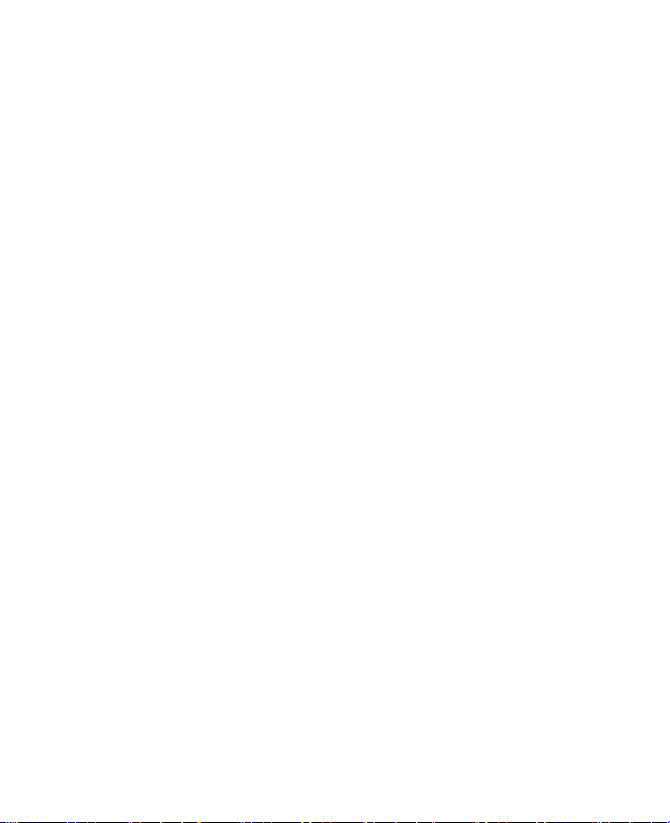
8
• Не вставляйте в устройство посторонние предметы
Не вставляйте никакие посторонние предметы в гнезда или
другие отверстия корпуса устройства. Эти гнезда или отверстия
предусмотрены для вентиляции. Их нельзя загораживать или
закрывать.
• Подключение дополнительного оборудования
Не ставьте это устройство на неустойчивый стол, тележку,
подставку или кронштейн. При подключении оборудования
к устройству следует соблюдать инструкции изготовителя
и использовать только устройства, рекомендованные
производителем.
• Используйте устойчивые поверхности для подключения
Не кладите это устройство на неустойчивую поверхность.
• Используйте устройство с одобренным оборудованием
Это устройство должно использоваться только с персональными
компьютерами и устройствами, обозначенными как подходящие
для использования с вашим оборудованием.
• Отрегулируйте громкость
Убавьте громкость, прежде чем использовать наушники или другие
аудиоустройства.
• Чистка
Перед чисткой данного изделия отключите его от розетки
электропитания. Не применяйте жидкие или аэрозольные чистящие
средства. Для чистки используйте слегка увлажненную ткань, но
НИКОГДА не используйте воду для чистки ЖК-экрана.
Page 9
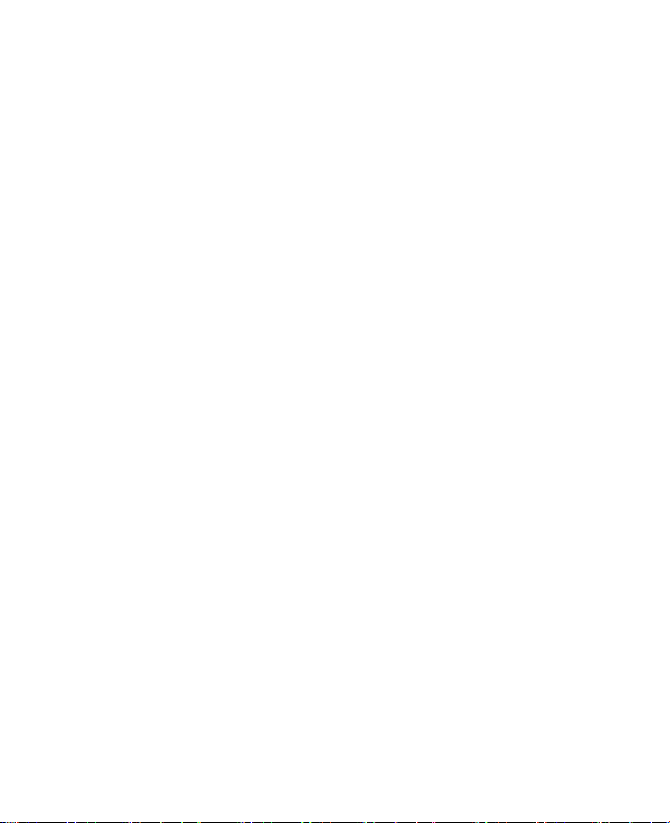
Содержание
Глава 1 Приступаем к работе 13
1.1 Знакомство с вашим телефоном и
принадлежностями к нему ......................................
1.2 Установка карты SIM или USIM .............................20
1.3 Установка карты памяти Micro SD ......................... 21
1.4 Первый экран ............................................................ 22
1.5 Индикаторы состояния и значки программ ............. 23
1.6 Использование меню Пуск .....................................
1.7 Использование Быстрого списка ..........................
1.8 Ввод информации ....................................................
1.9 Сведения об аккумуляторе .....................................
Глава 2 Использование функций телефона 35
2.1 Использование телефона .......................................36
2.2 Выполнение голосового вызова ...........................
2.3 Прием голосового вызова ......................................
2.4 Возможности во время разговора .........................
2.5 Дополнительные сведения о наборе номеров ...
14
27
28
28
32
38
41
41
43
9
Глава 3Синхронизация информации и
защита электронной почты 47
3.1 О программе ActiveSync .......................................... 48
Page 10
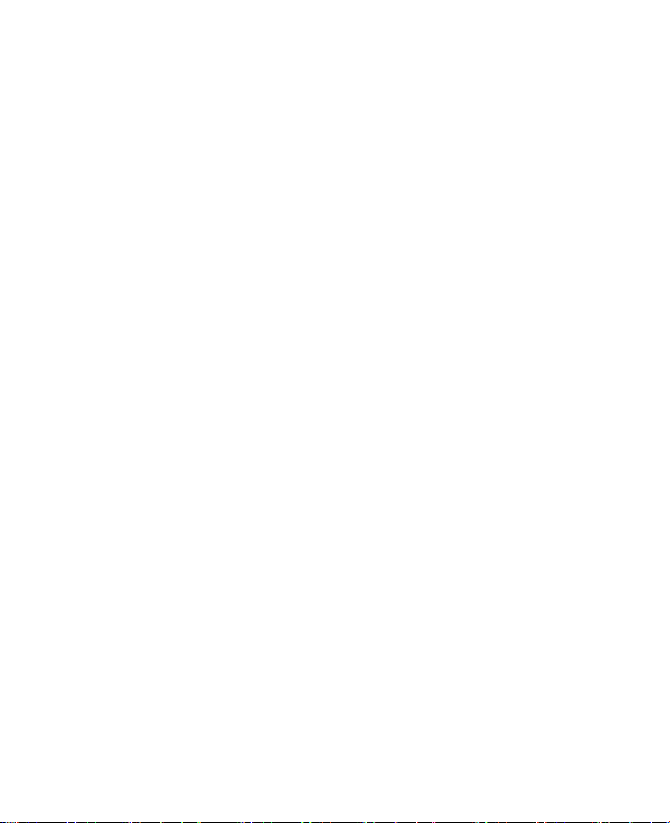
10
3.2 Настройка программы ActiveSync ......................... 48
3.3 Синхронизация информации .................................52
3.4 Синхронизация посредством передачи по ИК и
Bluetooth .....................................................................
3.5 Синхронизация музыки, видео и рисунков .........
3.6 Защита электронной почты ....................................
Глава 4 Управление телефоном 63
4.1
Персональные настройки вашего телефона ............ 64
4.2 Установка и удаление программ ............................ 71
4.3 Работа с программой “Диспетчер задач
(Task Manager)” и управление
4.4 Управление файлами
копирование
4.5 Защита вашего телефона ........................................
4.6 Перезапуск телефона ...............................................
4.7 Сброс установок телефона .....................................
............................................................ 74
и их резервное
памятью ............... 72
Глава 5 Подключения 81
5.1 Подключение к Интернету ...................................... 82
5.2 Работа с программой Internet Explorer Mobile ..... 87
5.3 Использование беспроводного модема ...............
5.4 Работа с программой “Менеджер связи
(Comm Manager)” ......................................................
5.5 Использование Bluetooth ........................................
58
59
61
77
79
79
89
95
96
Page 11
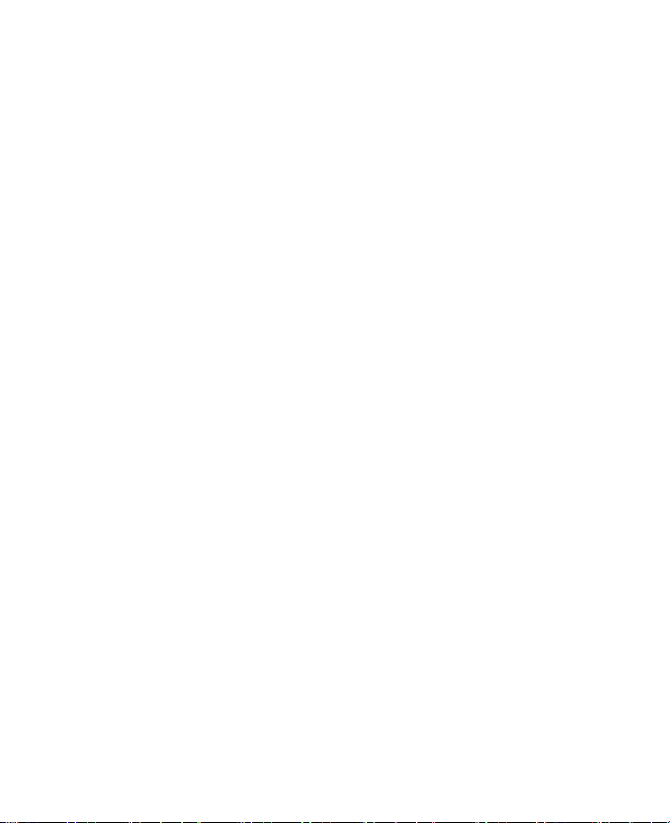
Глава 6 Обмен сообщениями и работа с
программой Outlook 109
6.1 Электронная почта и SMS-сообщения ................ 110
6.2 Использование MMS
6.3 Работа с программой Pocket MSN Messenger .... 130
6.4 Кален
6.5 Кон
6.6 Задачи ....................................................................... 139
6.7 Голосовые
дарь ................................................................ 132
такты ...........................................................................133
заметки ................................................. 140
-сообщений ......................... 120
Глава 7 Работа с мультимедиа 141
7.1 Работа с программами “Камера” и “Устройство
видеозаписи” ....................................................................
7.2 Работа с программой
7.3 Работа с программой “Проигрыватель Windows
Media” ................................................................................. 157
7.4 Работа с программой “Менеджер MIDlet (MIDlet
Manager)” .................................................................................16
“Рисунки и видео” ........... 152
142
11
7
Глава 8 Работа с другими приложениями 175
8.1
Работа с программами пакета “ClearVue Suite” ............176
8.2 Использование функции “Быстрыйнабор” ....... 180
Приложение 185
A.1 Уведомления о соответствии стандартам ......... 186
Page 12
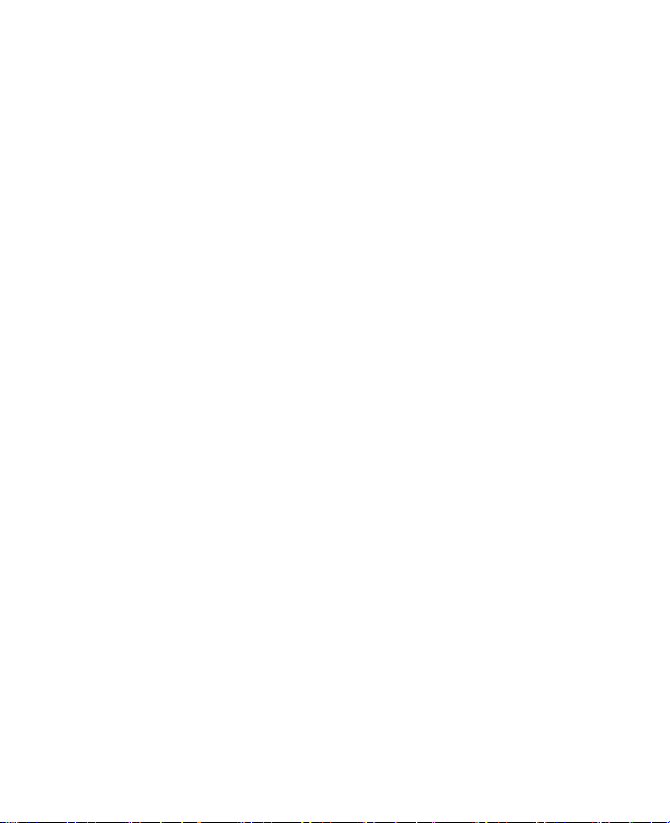
12
A.2 Требования к компьютеру для работы с
программой ActiveSync 4.x ...................................
A.3 Технические характеристики ................................
Алфавитный указатель 197
193
194
Page 13
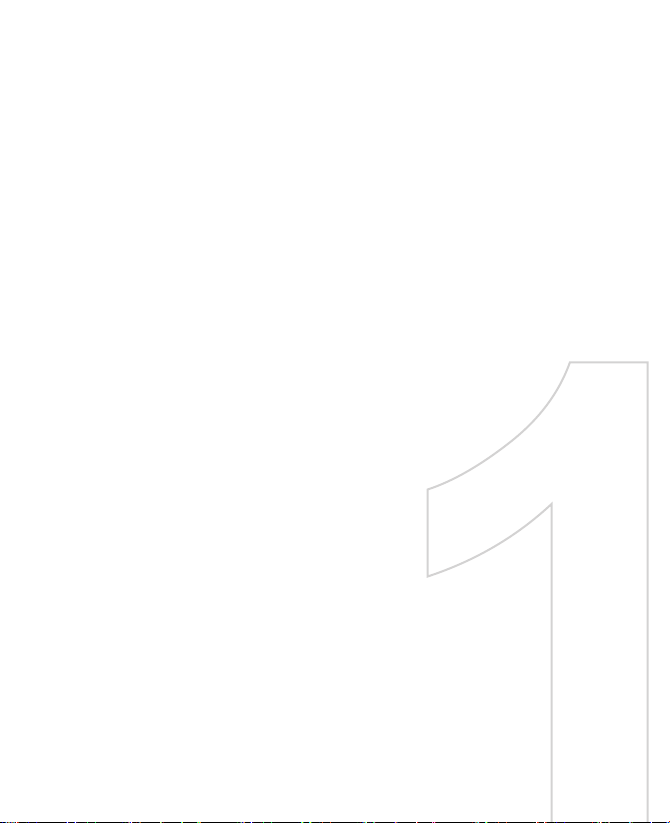
Глава 1
Приступаем к работе
1.1 Знакомство с вашим телефоном и
принадлежностями к нему
1.2 Установка карты SIM или USIM
1.3 Установка карты памяти Micro SD
1.4 Первый экран
1.5 Индикаторы состояния и значки программ
1.6 Использование меню Пуск
1.7 Использование Быстрого списка
1.8 Ввод информации
1.9 Сведения об аккумуляторе
Page 14
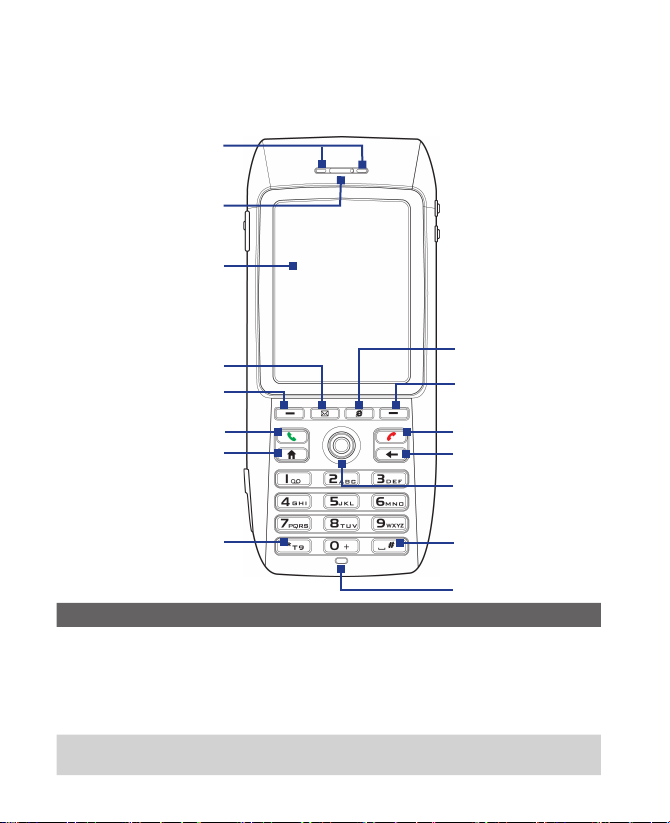
14 Приступаем к работе
1.1 Знакомство с вашим телефоном и
принадлежностями к нему
1
2
3
4
5
6
7
9
10
11
12
13
8
14
15
Элемент Назначение
1. СД-индикаторы
2. Динамик Прослушивание звуковых файлов или абонента во
Правый двухцветный (желтый/красный/зеленый) СДиндикатор отображает состояние аккумулятора в
телефоне и состояние сети соответственно, а левый
синий СД-индикатор отображает состояние Bluetoothподключения. Более подробные сведения о СДиндикаторах приведены в таблице в конце этого раздела.
время телефонного разговора.
Page 15
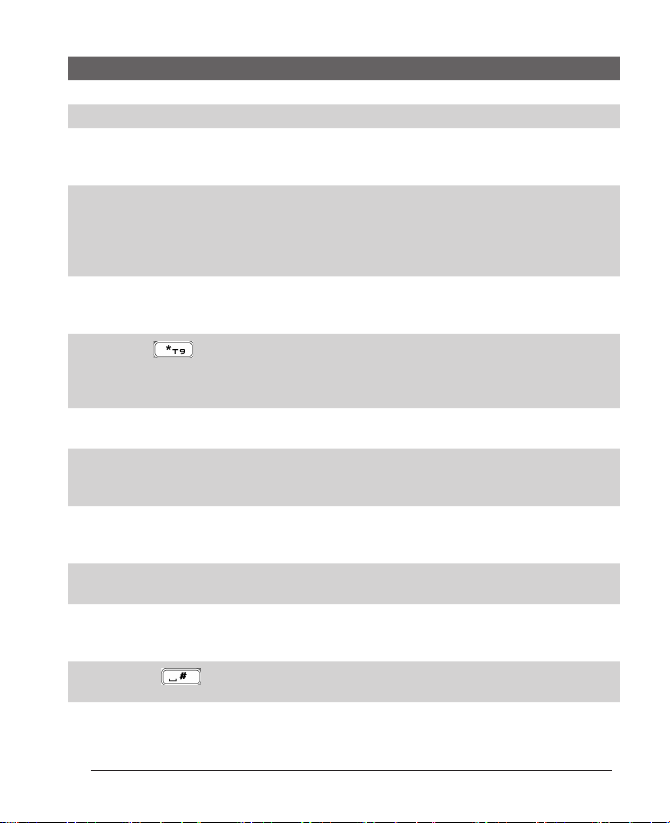
Приступаем к работе 15
Элемент Назначение
3.
Экран дисплея
4. Электронная почта
5. Левая
ФУНКЦИОНАЛЬНАЯ
КЛАВИША
6. РАЗГОВОР
7. ДОМОЙ Нажмите для возврата в Первый экран или нажмите
8. клавиша
9. Internet Explorer Нажатие приводит к запуску программы Internet
10.
Правая
ФУНКЦИОНАЛЬНАЯ
КЛАВИША
11. ЗАВЕРШЕНИЕ Нажмите для завершения вызова или нажмите
12. Назад Нажмите для перехода к предыдущему экрану или
13. Джойстик/ВВОД Используется для перемещения влево, вправо,
14. клавиша
15. Светочувствительный
датчик
Нажмите, чтобы открыть программу Outlook Mobile.
Нажмите для выполнения команды, показанной над
ней на дисплее.
Нажимайте для набора телефонного номера, ответа на
вызов, переключения на другой вызов или постановки
вызова на удержание. Удерживайте нажатой для
включения/отключения режима громкоговорящей
связи.
и удерживайте, чтобы открыть программу "Менеджер
связи (Comm Manager)".
Нажимая, поочередно переключайтесь между
разными режимами ввода, или нажмите и
удерживайте нажатой, чтобы выбрать режим ввода
или символы из списка.
Explorer.
Нажмите для выполнения команды, показанной над
ней на дисплее.
и удерживайте нажатой, чтобы заблокировать
телефон.
для удаления введенных символов.
вверх или вниз. Нажатие прямо вниз аналогично
действию кнопки ВВОД.
Нажимайте для добавления пробелов; нажмите и
удерживайте для показа списка символов.
Если датчик обнаружит недостаточность
освещения, то под клавиатурой включится
подсветка для более удобного пользования
кнопками.
Page 16
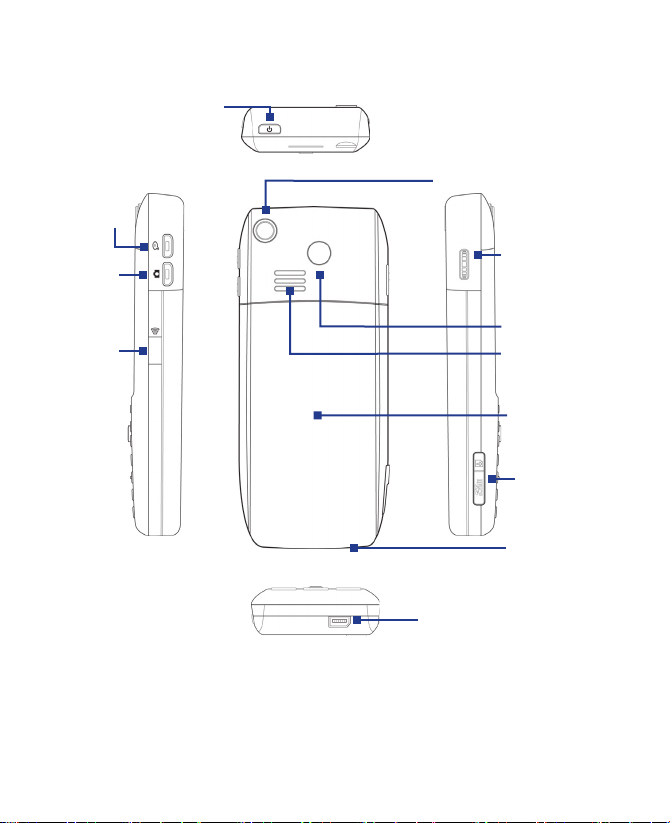
16 Приступаем к работе
19
16
20
17
18
21
22
23
24
25
26
27
Page 17
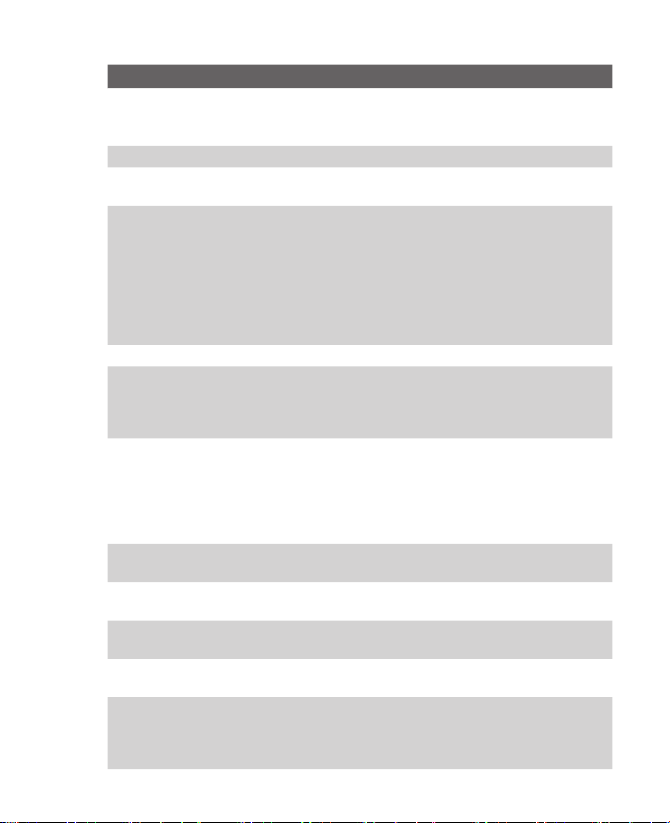
Приступаем к работе 17
Элемент Назначение
16. ДИКТОФОН/
РАСПОЗНАВАНИЕ
РЕЧИ
17. КАМЕРА Нажмите для включения режима камеры.
18. ИК-порт Служит для беспроводного обмена файлами
19. ПИТАНИЕ Нажмите для включения (дольше 1 секунды) и
20. Объектив камеры
21. КОЛЕСИКО
ПОВОРОТНОГО
ПЕРЕКЛЮЧАТЕЛЯ
22. Разъем для
подключения
автомобильной
антенны
23. Динамики Прослушивание звуковых файлов или абонента
24. Задняя крышка Снимите, чтобы установить аккумулятор и карту
25. Гнездо для карты
Micro SD
26. Микрофон Говорите в микрофон во время разговора или
27.
Разъем для
синхронизации/
гнездо наушников
Нажмите, чтобы открыть программу распознавания
речи; нажмите и удерживайте, чтобы открыть
"Голосовые заметки".
или данными с другими устройствами.
выключения телефона. Или нажмите и быстро
отпустите кнопку ПИТАНИЕ, чтобы вывести
на экран Быстрый список, который позволяет
изменять профили, открывать программу
"Менеджер связи (Comm Manager)", включать/
отключать блокировку клавиш и включать/
отключать блокировку устройства.
Служит для прокрутки вверх или вниз по
элементам на экране и для регулировки
громкости телефона. Нажатие приводит к
выбору данного элемента на экране.
Через этот разъем телефон можно при
необходимости подключить к автомобильной
антенне для улучшения приема сетевого
сигнала. Снимите резиновую заглушку и вставьте
штекер антенны. Если антенна не используется,
то установите резиновую заглушку на место.
во время телефонного разговора.
SIM/USIM.
Чтобы установить карту Micro SD, снимите
резиновую заглушку.
записи речи.
Служит для синхронизации данных или зарядки
аккумулятора. Подключите наушники для
прослушивания звуковых файлов или гарнитуру,
чтобы пользоваться телефоном без помощи рук.
Page 18
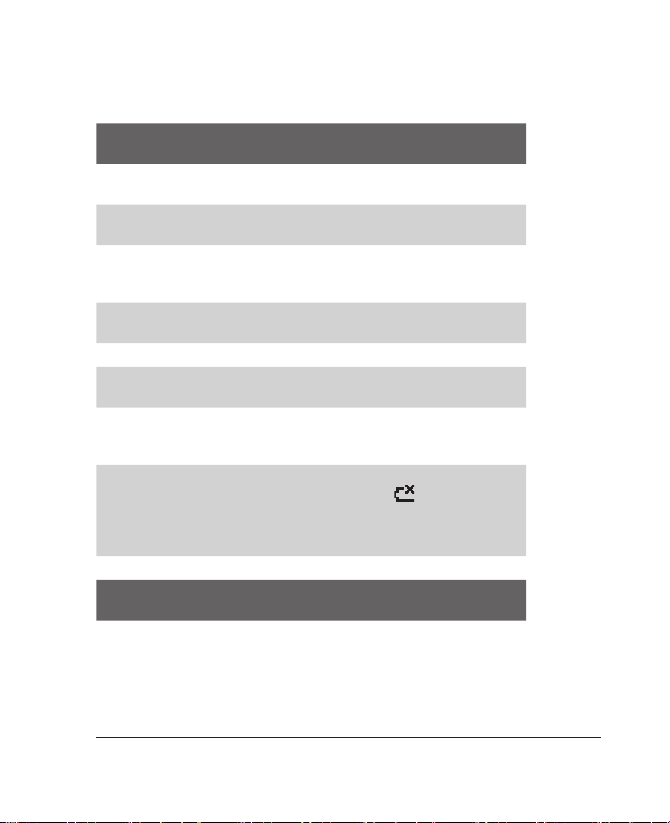
18 Приступаем к работе
Свечение СД-индикаторов
Ниже описывается, какими цветами и в каких случаях могут гореть
два светодиодных индикатора.
Правый СДиндикатор
Непрерывно горит
зеленым
Не горит Отсек аккумулятора пуст, не вставлена
Непрерывно горит
желтым
Непрерывно горит
красным
Мигает зеленым Устройство подключено к сети.
Мигает красным Очень низкий уровень заряда аккумулятора
Мигает желтым Температура аккумулятора вышла за
Желтый / зеленый
СД-индикатор не
горит
Тусклое свечение Устройство отключено от сети.
Левый СДиндикатор
Мигает синим
Состояние
Аккумулятор полностью заряжен.
карта SIM/USIM или телефон выключен.
Идет зарядка аккумулятора или
синхронизация телефона с ПК при помощи
программы ActiveSync.
Аккумулятор не установлен или разряжен.
(менее 10%).
допустимые рабочие пределы (от 0 до 48
градусов Цельсия), зарядка прекращена.
Отказ аккумулятора. Отображается значок
“Отказ аккумулятора” (
СД-индикатор может снова замигать
зеленым после отсоединения адаптера
переменного тока.
Состояние
Для режима работы Bluetooth задано значение
“Вкл.” или режим “Обнаруживаемое”.
). В этом случае
Page 19
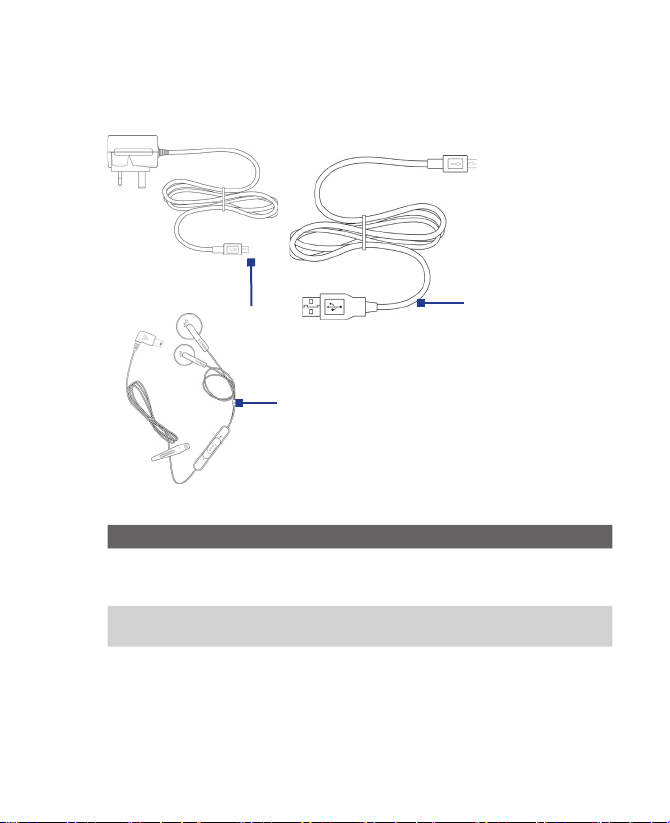
Приступаем к работе 19
Принадлежности
В комплект поставки телефона входят следующие
принадлежности:
1
3
Принадлежность Назначение
1. Адаптер
переменного
тока
2. USB-кабель
3.
Стереофоническая
гарнитура
Служит для зарядки аккумулятора телефона.
Служит для подключения телефона к ПК и
синхронизации данных.
Оснащена ползунковым регулятором громкости и
кнопкой Отправить/Завершить. Нажмите эту кнопку для
приема вызова или постановки вызова на удержание,
или нажмите и удерживайте для завершения вызова.
Для прослушивания звуковых файлов подключите к
гнезду наушников.
2
Page 20
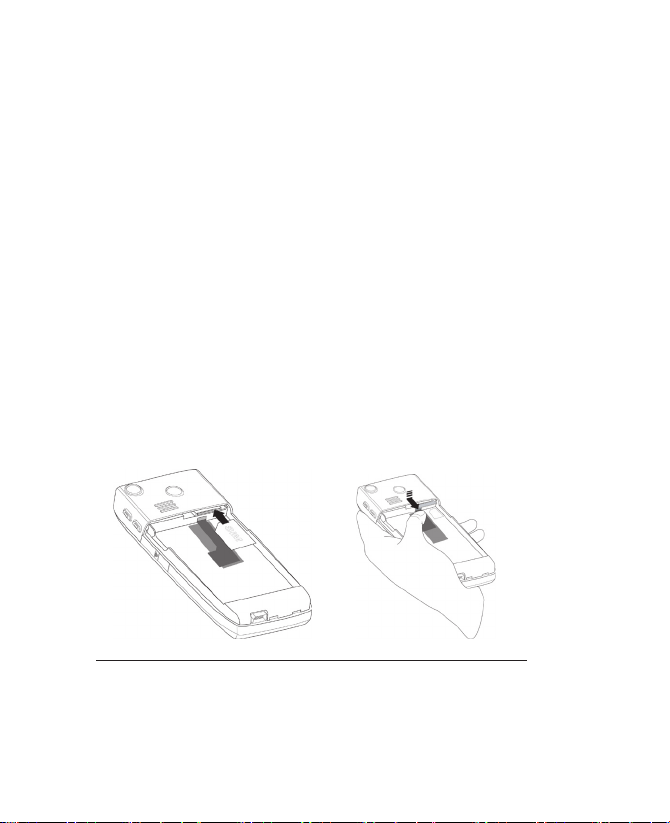
20 Приступаем к работе
1.2 Установка карты SIM или USIM
Ваша карта SIM (Subscriber Identity Module - модуль идентификации
абонента) или USIM (Universal Subscriber Identity Module – универсальный
модуль идентификации абонента) выдана вам вашим оператором услуг
беспроводной связи; на ней записана основная информация об абоненте,
такая как ваш телефонный номер, и ваша адресная книга.
Прежде всего убедитесь, что телефон выключен.
Откройте крышку и извлеките аккумулятор
1. Держите телефон в одной руке клавиатурой вниз. Другой
рукой нажмите на заднюю крышку и, сдвинув, откройте ее.
2. Извлеките аккумулятор, приподняв его с верхней стороны.
Вставьте карту SIM/USIM
• Вставьте карту SIM/USIM в гнездо в правом верхнем углу
позолоченными контактами вниз.
• Для извлечения карты SIM/USIM нажмите пальцем черную
полоску и затем выдвиньте карту.
Page 21
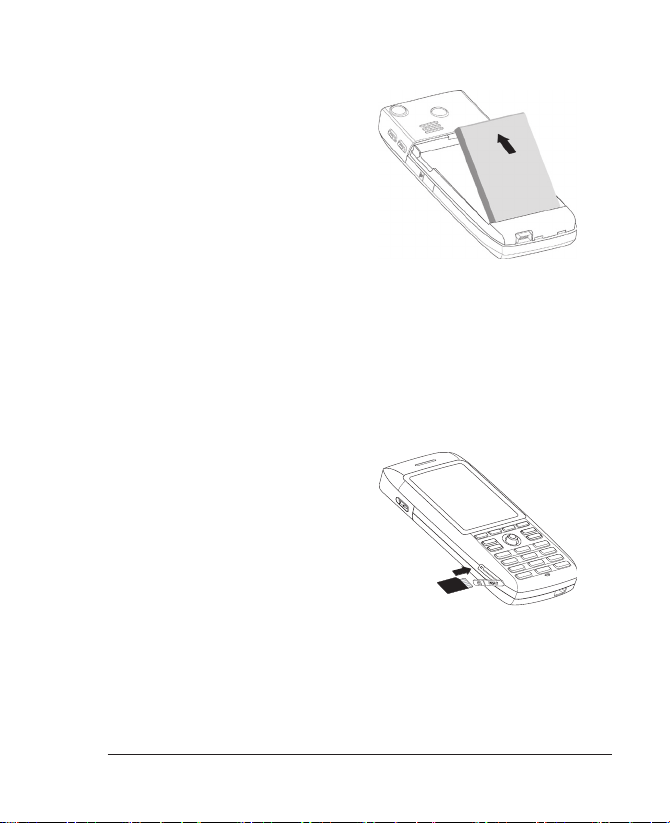
Приступаем к работе 21
Установите аккумулятор на место
1.
Совместите металлические
контакты на торце
аккумулятора с ответными
углубленными контактами в
корпусе телефона и затем
осторожно надавите на
аккумулятор сверху, чтобы
вставить его на место.
2.
Установите на место
крышку корпуса телефона
.
1.3 Установка карты памяти Micro SD
В телефон можно установить карту памяти Micro SD (Secure Digital),
чтобы не в телефоне, а на ней хранить фотоснимки, видеоклипы,
музыкальные файлы и другие данные.
Установка карты памяти Micro SD
1.
Снимите резиновую
заглушку внизу на левой
боковой стороне корпуса
телефона.
2.
Вставьте карту Micro SD
в гнездо позолоченными
контактами вверх.
3.
Закройте резиновую заглушку.
Page 22
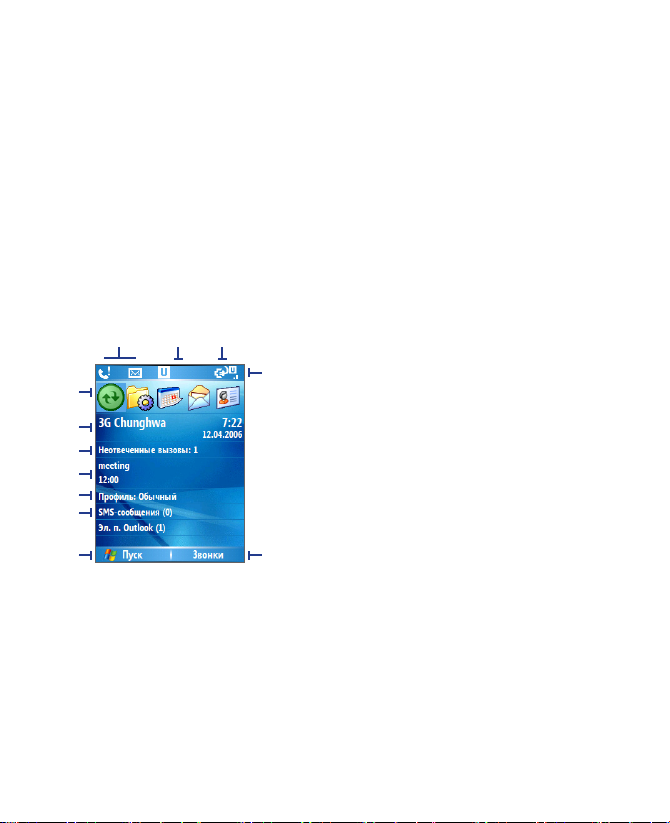
22 Приступаем к работе
1.4 Первый экран
На Первом экране отображается такая важная информация,
как ближайшие встречи, индикаторы состояния, текущая дата,
время, профиль, а также значки программ, которыми вы недавно
пользовались. Программу можно открыть сразу, выбрав ее значок и
нажав кнопку ВВОД.
• Чтобы из любого места вернуться в Первый экран, нажмите
кнопку ДОМОЙ.
• Чтобы настроить отображение на Первом экране, в том числе
его фоновое изображение, нажмите Пуск >
Первый экран.
8 9 10
1
2
3
4
5
6
7
Первый экран
11
12
Настройка >
Выберите недавно использованную
1.
программу и откройте ее прямо из
Первого экрана.
Отображает название вашего
2.
поставщика услуг беспроводной связи,
а также дату и время. Нажмите, чтобы
запустить программу “Менеджер связи
(Communication manager)”
Нажмите, чтобы просмотреть сведения
3.
о пропущенных вызовах.
Нажмите, чтобы уточнить время вашей
4.
следующей встречи.
Отображает текущий профиль.
5.
Нажмите, чтобы изменить профиль.
Нажмите, чтобы открыть папку
6.
Сообщения.
Нажмите, чтобы показать значки всех
7.
программ.
Отображение уведомлений, например,
8.
о пропущенных вызовах или о новых
сообщениях.
Отображает состояние GPRS или сети.
9.
Отображает состояние питания.
10.
Отображает уровень сигнала в сети.
11.
Нажмите, чтобы открыть Контакты,
12.
Звонки или Сообщения.
Page 23
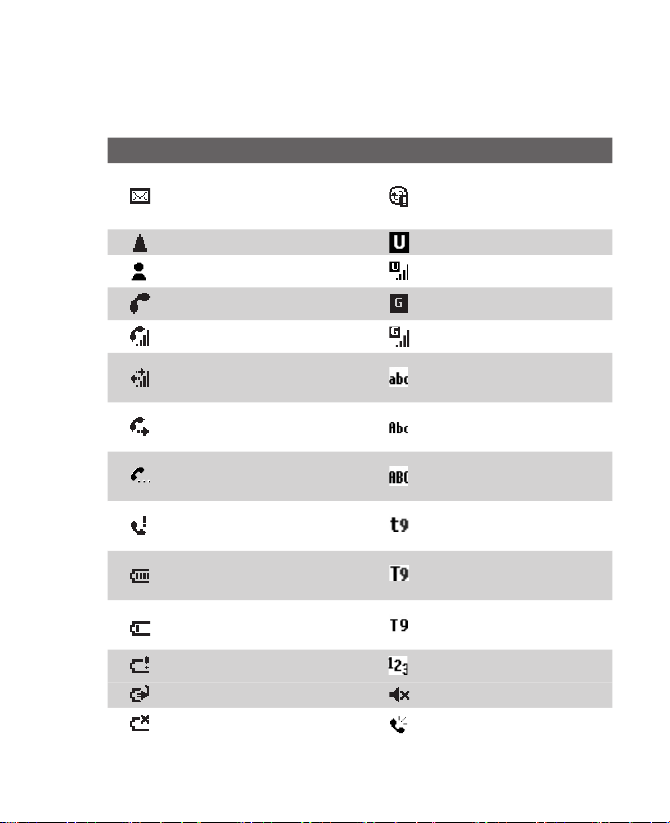
Приступаем к работе 23
1.5 Индикаторы состояния и значки программ
В следующей таблице перечислены типичные индикаторы состояния
и их значения.
Значок Описание Значок Описание
Новое сообщение электронной
почты или текстовое сообщение
(SMS, Short Message Service служба коротких сообщений)
Роуминг Сеть UMTS доступна
Новое сообщение MSN
Messenger
Набор номера, когда карта
SIM/USIM не установлена
Выполняется голосовой
вызов
Выполняется вызов для
передачи данных
Вызовы переадресованы
Вызов на удержании
Пропущенный вызов
Уровень заряда аккумулятора
Низкий уровень заряда
аккумулятора
Очень низкий уровень заряда
аккумулятора
Аккумулятор заряжается Звонок отключен
Аккумулятор отсутствует или
отказ аккумулятора
Ошибка синхронизации
UMTS используется
GPRS доступен
GPRS используется
Режим ввода текста,
многократные нажатия,
нижний регистр
Режим ввода текста,
многократные нажатия,
верхний регистр
Режим ввода текста,
многократные нажатия,
заглавные буквы
Режим ввода текста с
использованием функции
T9, нижний регистр
Режим ввода текста с
использованием функции
T9, верхний регистр
Режим ввода текста с
использованием функции
T9, заглавные буквы
Режим ввода цифр
Динамик включен
Page 24
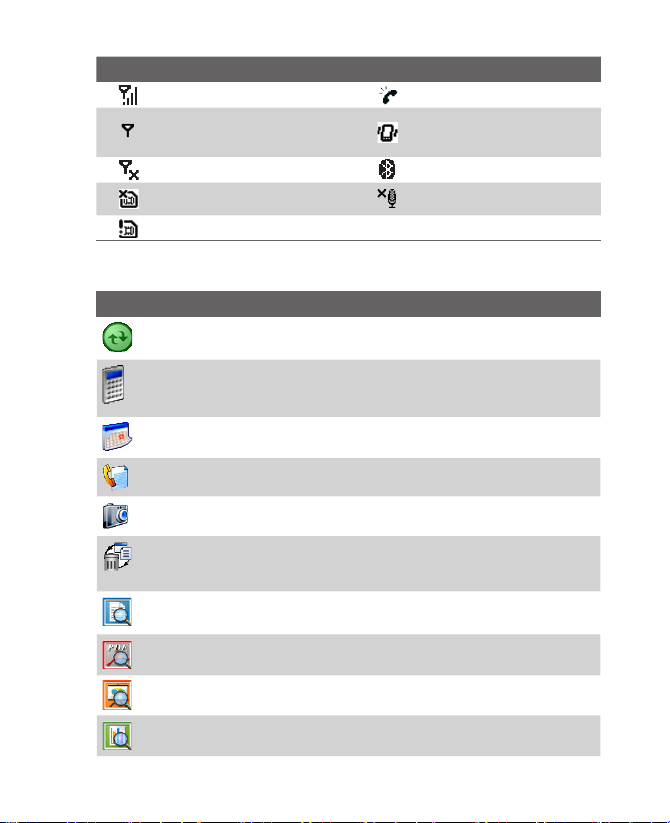
24 Приступаем к работе
Значок Описание Значок Описание
Уровень сигнала Громкость телефона
Подключен
приемопередатчик или нет
сигнала
Приемопередатчик выключен Bluetooth
Карта SIM/USIM не
установлена
Неисправная карта SIM/USIM
В следующей таблице приведены значки программ, уже установленных
в вашем телефоне.
Значок Программа Описание
ActiveSync Синхронизирует данные в телефоне с данными
Калькулятор Выполняет основные арифметические действия
Календарь
Звонки Контролирует все выполненные, принятые и
Кamep Делает фотоснимки в разных режимах.
Вибровызов включен
Микрофон отключен
в ПК.
и вычисления - сложение, вычитание, умножение
и деление.
Следит за вашими встречами и создает
приглашения на собрание.
пропущенные вызовы.
Очистить
Хранилище
ClearVue
Document
ClearVue PDF Позволяет просматривать в телефоне
ClearVue PPT Позволяет просматривать в телефоне файлы
ClearVue
Worksheet
Стирает содержимое памяти, восстанавливает
стандартные заводские настройки телефона и
затем перезапускает его.
Позволяет просматривать в телефоне
документы Word.
документы PDF.
PowerPoint.
Позволяет просматривать в телефоне
электронные таблицы Excel.
Page 25
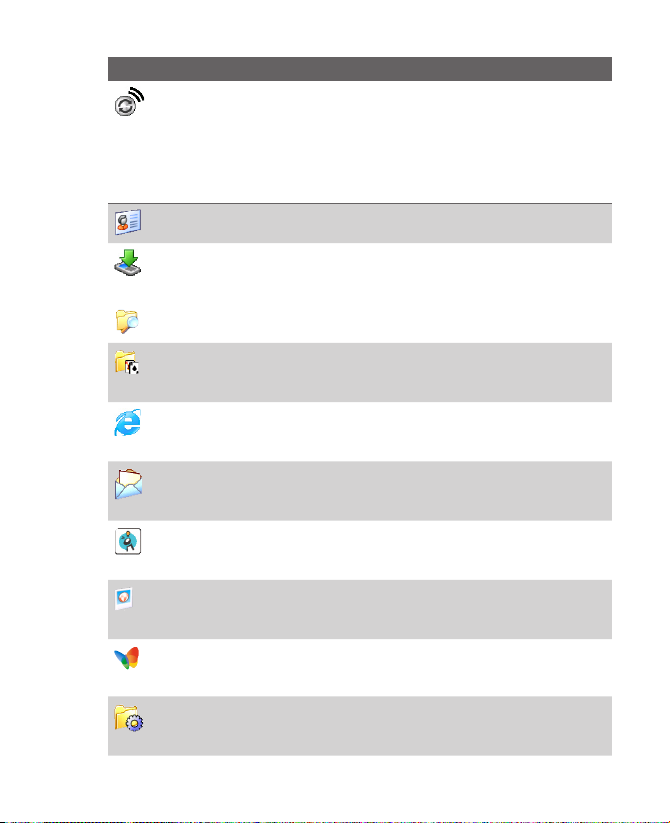
Значок Программа Описание
Менеджер
связи (Comm
Manager)
Контакты Контролирует контактную информацию.
Позволяет легко включать или выключать
телефон, начинать или прекращать
синхронизацию с компьютером, отключать
звук в телефоне, включать или выключать
режим Bluetooth, останавливать услуги
передачи данных и включать или выключать
функцию Direct Push.
Приступаем к работе 25
Агент загрузки
(Download Agent)
Проводник Позволяет упорядочить файлы в телефоне и
Игры Предлагает две игры: Bubble Breaker и
Internet Explorer Позволяет просматривать Web- и WAP-сайты
Сообщения Позволяет отправлять и принимать сообщения
Менеджер
MIDlet (MIDlet
Manager)
Рисунки и
видео
Pocket MSN Позволяет отправлять и принимать
Настройка Позволяет настраивать параметры телефона
Информирует о состоянии загрузки из
Интернета и содержании загружаемых файлов.
управлять ими.
Косынка, изначально установленные в вашем
телефоне.
и загружать новые программы и файлы из
Интернета.
электронной почты, MMS-сообщения и текстовые
(SMS) сообщения.
Позволяет загружать в телефон и устанавливать
Java-приложения, например, игры и инструменты.
Собирает, упорядочивает и сортирует
мультимедийные файлы в папке "Мои
рисунки" в телефоне или на карте памяти.
мгновенные сообщения от ваших абонентов
MSN Messenger.
нужным вам образом.
Page 26
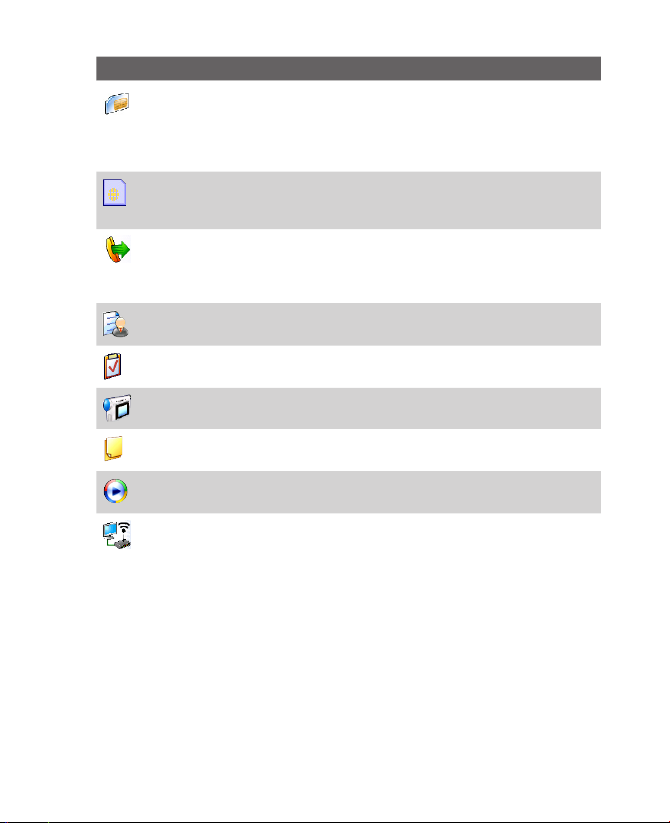
26 Приступаем к работе
Значок Программа Описание
Менеджер
SIM-карты
Manager)
Набор
инструментов
SIM (STK)
Быстрый набор Позволяет создавать номера быстрого
Диспетчер задач
(Task Manager)
Задачи Контролирует ваши задачи.
Позволяет управлять контактами,
(SIM
записанными на SIM-карте. Эту
программу можно также использовать для
копирования информации с SIM-карты в
Контакты в телефоне.
Позволяет обращаться к информации и
другим услугам, которые предлагает ваш
поставщик услуг беспроводной связи.
набора для звонков часто вызываемым
абонентам или для открытия часто
используемых программ.
Контролирует ваши текущие программы.
Устройство
видеозаписи
Голосовые
заметки
Проигрыватель
Windows Media
Беспроводной
модем
В разных режимах записывает видеоклипы
разной продолжительности.
Позволяет делать короткие записи
речевых заметок.
Позволяет воспроизводить видео- и
звуковые файлы.
Позволяет использовать ваш телефон в
качестве внешнего модема для компьютера,
с которым установлено соединение через
USB-порт или через Bluetooth- или ИКподключение.
Page 27
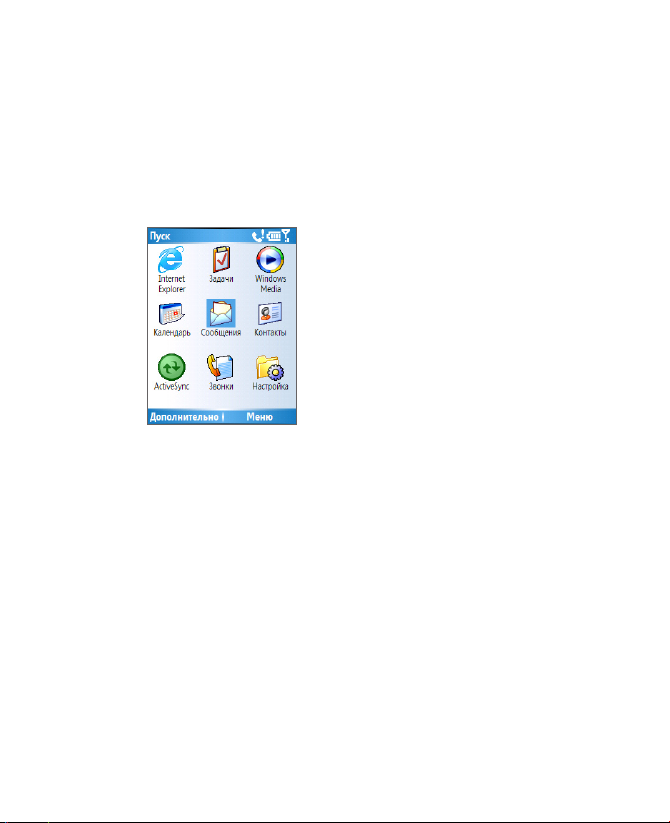
Приступаем к работе 27
1.6 Использование меню Пуск
Кнопка меню Пуск находится в левом нижнем углу Первого экрана;
по ее нажатию открывается один или несколько экранов со значками
разных программ.
Просмотр доступных программ в меню Пуск
• В Первом экране нажмите Пуск.
• Для просмотра других программ нажмите Пуск > Дополнительно.
Меню Пуск
В телефоне по умолчанию установлено несколько программ, работу
с которыми можно начать сразу же. С прилагаемого компакт-диска
Windows Mobile™ Getting Started (Приступаем к работе с Windows
Mobile™) или из Интернета можно установить дополнительные
программы или купить программы для мобильных телефонов и
установить их.
Page 28
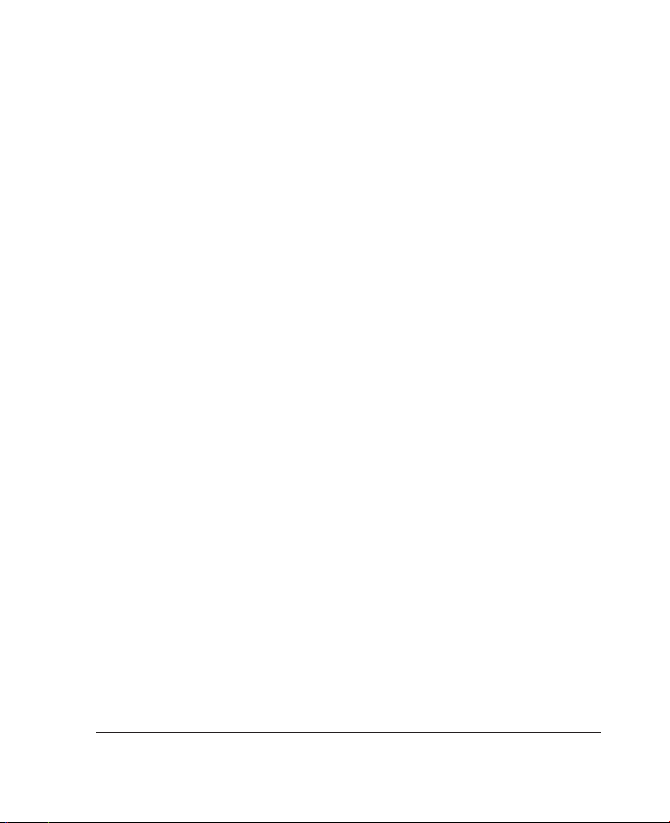
28 Приступаем к работе
1.7 Использование Быстрого списка
Быстрый список обеспечивает удобный доступ к списку функций,
таких как блокировка телефона или клавиатуры, открытие программы
Менеджер связи (Comm Manager) и выбор разных профилей. Более
подробные сведения о профилях приведены в Главе 4.
Доступ к Быстрому списку
1. Hажмите и быстро отпустите кнопку ПИТАНИЕ.
Учтите, что если кнопку ПИТАНИЕ нажать и удерживать, то
телефон отключится.
2. С помощью прокрутки по списку выберите нужный пункт. Затем
выполните любое из следующих действий:
• Нажмите Выбрать.
• Нажмите кнопку ВВОД.
• На ж м ите соот в е т с твую щ ую кн оп к у с циф р ой н а
клавиатуре.
• Нажмите КОЛЕСИКО ПОВОРОТНОГО ПЕРЕКЛЮЧАТЕЛЯ.
3. Чтобы в любое время выйти из Быстрого списка, нажмите
Отмена.
1.8 Ввод информации
С клавиатуры можно вводить текст и цифры. В телефоне можно
использовать три режима ввода текста и цифр: режим многократных
нажатий, ввод с использованием функции T9 и режим ввода цифр.
Режим многократных нажатий и режим ввода с использованием
функции T9 используются для ввода текста, а режим ввода цифр
- для ввода цифр.
Когда вы выделите поле, в которое нужно ввести текст или цифры,
телефон автоматически выберет подходящий режим ввода.
Индикатор состояния в верхнем правом углу экрана дисплея покажет,
какой режим ввода вы сейчас используете.
Page 29
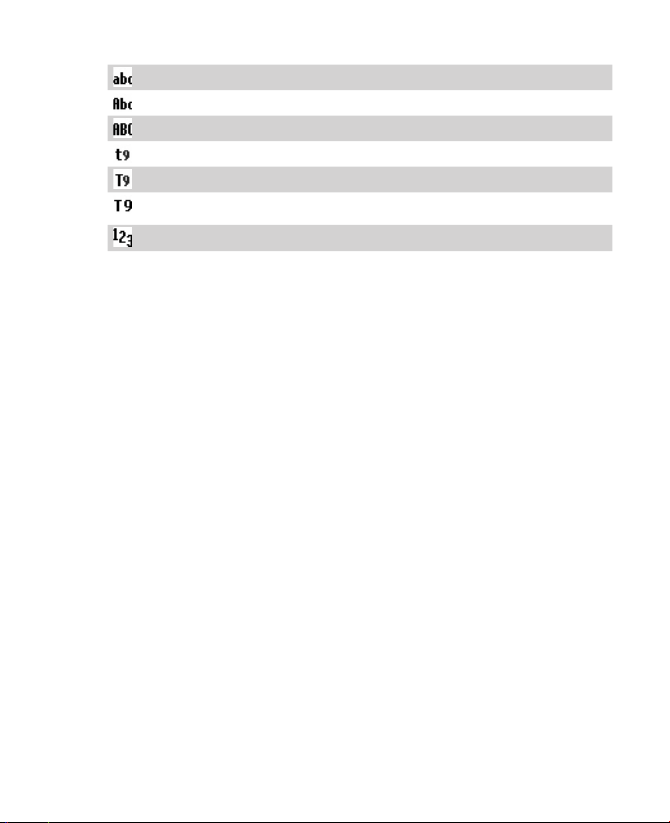
Приступаем к работе 29
Режим ввода текста, многократные нажатия, нижний регистр
Режим ввода текста, многократные нажатия, верхний регистр
Режим ввода текста, многократные нажатия, заглавные буквы
Режим ввода текста с использованием функции T9, нижний регистр
Режим ввода текста с использованием функции T9, верхний регистр
Режим ввода текста с использованием функции T9, заглавные
буквы
Режим ввода цифр
Изменение режима ввода
1. Нажмите и удерживайте клавишу *.
2. В меню нажмите нужный режим ввода.
Использование режима многократных нажатий
Режим многократных нажатий позволяет вводить буквы нажатием
цифровых клавиш, на которых обозначены нужные буквы.
Ввод текста в режиме многократных нажатий
• Чтобы ввести первую из букв, изображенных на клавише,
нажмите эту клавишу один раз. Для ввода второй буквы на
цифровой клавише нажмите ее два раза, и так далее.
• Чтобы ввести буквы, расположенные на одной и той же
цифровой клавише, перед вводом следующей буквы делайте
паузу после ввода первой буквы.
• Чтобы вставить знак препинания, повторно нажимайте 1, пока
не увидите нужный знак препинания.
Изменение таймаута нажатий
Можно менять продолжительность пауз между нажатиями одной и
той же цифровой клавиши.
1. В Первом экране нажмите Пуск.
2. Нажмите Настройка > Дополнительно > Спец.
возможности
3. В поле Таймаут мнгкрт. нажат. выберите продолжительность
паузы между нажатиями клавиш.
.
Page 30
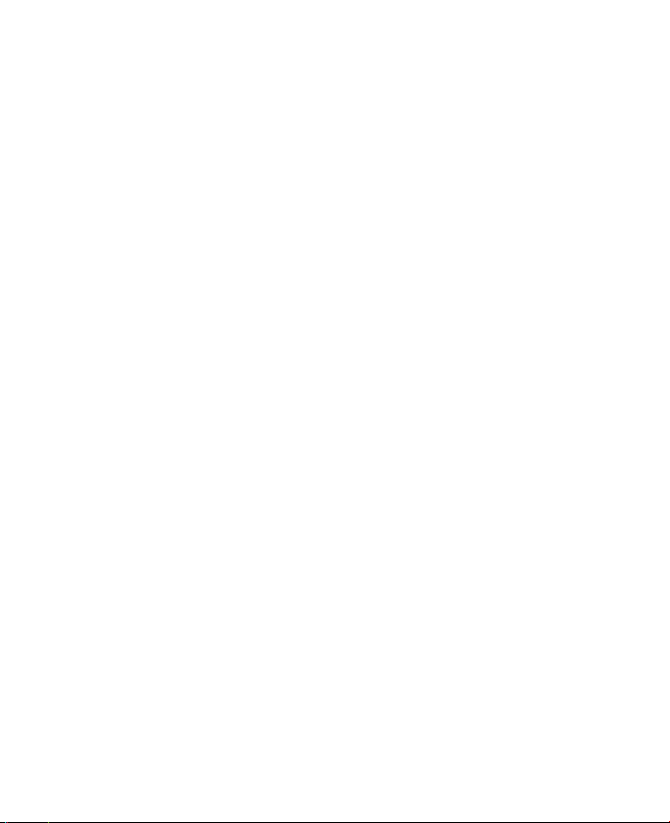
30 Приступаем к работе
Использование режима T9
Чтобы в режиме T9 написать слово, нажимайте цифровые клавиши
с нужными буквами. По мере ввода букв функция T9 анализирует
нажатые вами клавиши и пытается завершить это слово. Например,
чтобы ввести слово “слон”, нажмите 6, 4, 5, 5.
Ввод текста в режиме T9
1. Нажмите и удерживайте клавишу *.
2. В меню нажмите T9.
3. Выполните любое из следующих действий:
• Вводите нужные буквы, нажимая клавиши, на которых они
обозначены. Для каждой буквы нажимайте клавишу только
один раз. Если для введенных вами букв в словаре функции
T9 есть несколько вариантов, она покажет список возможных
слов.
• Нажмите клавишу #, чтобы вставить пробел после введенного
слова, или нажмите одно из предложенных слов, и пробел
будет добавлен автоматически.
• Если в списке отсутствует нужное слово, то нажмите в списке
Добавить слово? и затем введите это слово, используя
режим многократных нажатий.
• Чтобы вставить знак препинания, нажмите 1 и выберите
нужный знак препинания из списка.
Использование режима ввода цифр
Если окно текста разрешает вводить только цифры, например,
телефонный номер, то режим ввода автоматически изменится на
режим ввода цифр. Если же нужно ввести цифры в строке текста,
то переключитесь на режим ввода цифр, а затем вернитесь в
режим многократных нажатий или в режим T9, чтобы закончить
ввод текста.
Page 31

Приступаем к работе 31
Ввод цифр в окне текста
1. Нажмите и удерживайте клавишу *, чтобы переключиться на
режим ввода цифр
2. На клавиатуре введите нужные цифры.
3. Переключитесь на режим многократных нажатий или режим
T9, нажав и удерживая клавишу
текста.
(123).
*, затем завершите ввод
Другие задачи по вводу текста
В режимах многократных нажатий и T9 первая буква предложения
по умолчанию пишется с заглавной буквы.
Переключение между верхним/нижним регистром и заглавными/
строчными буквами
• Для переключения между верхним/нижним регистром и
заглавными/строчными буквами в режиме ввода текста
нажимайте клавишу *.
Удаление введенных символов
• Чтобы в любом режиме ввода стереть один символ слева от
курсора, нажмите кнопку НАЗАД.
• Чтобы в любом режиме ввода стереть весь текст или
последовательность цифр слева от курсора, нажмите и
удерживайте кнопку НАЗАД.
Ввод пробела
• В режиме многократных нажатий или в режиме T9 нажмите
клавишу #.
Ввод символа
1. Нажмите и удерживайте клавишу *.
2. В меню нажмите Символы, чтобы открыть страницу
символов.
3. Выберите нужный символ и нажмите кнопку ВВОД.
Page 32

32 Приступаем к работе
Начало с новой строки
В многострочном текстовом окне, например, в панели заметок,
в контактах или в к алендаре встреч, выполните следующие
действия:
• В любом режиме ввода нажмите кнопку ВВОД.
Ввод знака “плюс” для выполнения международных звонков
• В окне ввода цифр нажмите и удерживайте 0.
1.9 Сведения об аккумуляторе
Работа аккумулятора зависит от многих факторов, в том числе от
конфигурации сети вашего поставщика услуг беспроводной связи,
мощности сигнала, температуры в том месте, где вы пользуетесь
телефоном, выбранных вами характеристик и/или параметров,
устройств, подключенных к разъемам телефона, а также от настроек
программ обработки голоса, данных и других программ.
Срок службы аккумулятора (примерно):
• В режиме разговора: 5 часов (GSM); 1,6-4 часа (UMTS)
• В режиме ожидания: 145-220 часов (GSM); 145-215 часов
(UMTS)
• Воспроизведение файлов WMV: 8 часов
• Воспроизведение файлов WMA: 12 часов
ПРЕДУПРЕЖДЕНИЕ! Для уменьшения риска возгорания или ожога:
• Н е пы тайте сь вскрыв ать или р азб и рат ь акк у м уля т ор ил и
самостоятельно проводить его техническое обслуживание.
• Запрещается ломать аккумулятор, пробивать в нем отверстия,
закорачивать его внешние контакты, подвергать его воздействию
огня или воды.
• Не подвергайте его воздействию температур свыше 60 град. Цельсия.
• Для замены используйте только аккумуляторы, предназначенные
для данного устройства.
• Отправляйте использованные аккумуляторы на переработку или
выбрасывайте согласно местным правилам.
Page 33

Приступаем к работе 33
Проверка уровня заряда аккумулятора
• В Первом экране нажмите Пуск > Настройка > Управление
питанием.
Оптимизация использования аккумулятора
• В Первом экране нажмите Пуск > Настройка > Управление
питанием и отрегулируйте параметры подсветки, дисплея и
светочувствительного датчика.
Управление питанием
Порядок действий в случае низкого уровня заряда аккумулятора
При появлении предупреждения о низком уровне заряда аккумулятора
выполните следующие действия:
1. Немедленно сохраните текущие данные.
2. Проведите синхронизацию с ПК, чтобы зарядить аккумулятор.
3. Выключите телефон.
Сведения о зарядке аккумулятора см. в Кратком руководстве
.
Page 34

34 Приступаем к работе
Page 35

Глава 2
Использование функций
телефона
2.1 Использование телефона
2.2 Выполнение голосового вызова
2.3 Прием голосового вызова
2.4 Возможности во время разговора
2.5 Дополнительные сведения о наборе
номеров
Page 36

36 Использование функций телефона
2.1 Использование телефона
Ваш телефон может выполнять, принимать и отслеживать вызовы,
отправлять короткие текстовые (SMS, Short Message Service служба коротких сообщений) и мультимедийные (MMS, Multimedia
Messaging Service - служба обмена мультимедийными сообщениями)
сообщения. Также можно набирать номер непосредственно из
приложения Контакты и легко копировать контакты из SIM-карты в
Контакты телефона.
Экран Телефон
В экране Телефон можно искать и открывать нужные контакты,
звонить им и даже сохранять новый номер в приложении Контакты.
Чтобы открыть экран Телефон, выполните любое из следующих
действий:
• Нажмите кнопку РАЗГОВОР ( ).
• Наберите телефонный номер, нажимая на кнопки с цифрами
на клавиатуре.
Введите свой ПИН-код
В большинстве SIM-карт (Subscriber Identity Module - модуль
идентификации абонента) запрограммирован ПИН-код (персональный
идентификационный номер), который предоставляется вашим
оператором связи. Вам нужно вводить ПИН-код всякий раз, когда
включаете телефон.
1.
В Первом экране нажмите Пуск > Настройка > Безопасность >
Включить ПИН SIM
2. Введите запрограммированный ПИН-код, предоставленный
вашим оператором услуг беспроводной связи.
3. Нажмите Готово.
Примечание Если ПИН-код ввести неправильно три раза подряд, то SIM-
карта будет заблокирована. В этом случае разблокировать
карту вы сможете при помощи ключа для разблокирования
PIN-кода (PUK-кода), полученного от вашего оператора услуг
беспроводной связи.
.
Page 37

Использование функций телефона 37
Настройка мелодий звонка
Можно выбрать, какими мелодиями будут сопровождаться входящие
вызовы, напоминания, новые сообщения, оповещения и т.п.
Настройка мелодии звонка для входящих вызовов
1. В Первом экране нажмите Пуск > Настройка > Звуки.
2. В списке “Мелодия звонка” выберите мелодию звонка.
3. Нажмите Готово.
Если выбрать Вибровызов, то звук отключится, а при поступлении
вызова телефон будет вибрировать. В строке заголовка появится
значок вибровызова (
Нет, то это приведет к отключению звука в телефоне. Более
подробные сведения об использовании звуков приведены в разделе
“Выбор способа оповещения о событиях или действиях” в Главе 4.
Примечание Чтобы отрегулировать громкость телефона во время разговора,
поверните вверх или вниз КОЛЕСИКО ПОВОРОТНОГО
ПЕРЕКЛЮЧАТЕЛЯ на боковой панели телефона. Регулировка
громкости в любое другое время может повлиять на громкость
звонка, уведомлений и воспроизведения файлов MP3
) . Если в списке “Мелодия звонка” выбрать
.
Page 38

38 Использование функций телефона
2.2 Выполнение голосового вызова
Телефон позволяет выполнять исходящие вызовы из Первого экрана,
экрана Телефон и приложений Контакты, “Быстрый набор”, Звонки
или “Контакт SIM” (контактов, записанных на SIM-карте).
Выполнение вызова из Первого экрана
• Нажимая кнопки с цифрами на клавиатуре, введите номер
телефона, затем нажмите кнопку РАЗГОВОР ( ).
•
Для удаления неверно введенной цифры нажимайте кнопку НАЗАД.
Экран Телефон
Совет Вы заметите, что при нажатии на клавиатуре кнопок с цифрами
отображается список имен и телефонных номеров по мере того, как
телефон ведет поиск совпадающих имен или номеров в приложениях
Контакты, Звонки, "Быстрый набор" и на SIM-карте. Например, если
нажать кнопку с цифрой 5, то будут показаны имена, начинающиеся с
букв М, Н, О и П, а также номера телефонов, начинающиеся с цифры
5. Нажатие каждой следующей кнопки с цифрой будет сужать область
поиска. Когда вы увидите имя человека, которому хотите позвонить,
выделите его и нажмите кнопку РАЗГОВОР (
).
Выполнение вызова из приложения Контакты
1. В Первом экране нажмите Пуск > Контакты.
2. Выберите нужный контакт и нажмите кнопку РАЗГОВОР ( ).
Page 39

Использование функций телефона 39
Можно также выделить нужный контакт в списке контактов и два
раза нажать кнопку ВВОД (один раз, чтобы просмотреть сведения о
контакте, и еще раз, чтобы набрать соответствующий ему номер).
Определение номера для набора
Когда вы делаете звонок из приложения Контакты, по умолчанию
набирается номер мобильного телефона (сот.) контакта; однако,
можно задать для набора и другой телефонный номер.
1. В Первом экране нажмите Пуск > Контакты.
2. Выделите контакт.
3. Нажимайте кнопку ДЖОЙСТИКА вправо или влево. Буква,
указывающая тип телефонного номера, будет меняться на “с”
(сотовый), “р” (рабочий) или “д” (домашний).
Можно также выбрать контакт в списке контактов и нажать кнопку
ВВОД для просмотра сведений о нем и разных телефонных номеров,
записанных за этим контактом. Выберите номер и, чтобы набрать
его, нажмите кнопку РАЗГОВОР (
• Чтобы открыть список контактов, можно также в Первом
экране нажать Контакты.
• Для просмотра или изменения сведений о выбранном контакте
нажмите
• Чтобы сохранить контакт на SIM-карте, нажмите Меню > Сохр.
на SIM-карте.
Меню > Правка.
) или кнопку ВВОД.
Выполнение вызова из приложения Звонки
1. В Первом экране нажмите Пуск > Звонки.
2. Выберите имя или номер и нажмите кнопку РАЗГОВОР ( ).
В экране Звонки нажмите кнопку ВВОД, чтобы просмотреть такие
сведения, как набранные, пропущенные или принятые звонки, их
продолжительность, дата и время. Повторное нажатие кнопки ВВОД
приведет к набору соответствующего номера.
Page 40

40 Использование функций телефона
Настройка вызовов
В экране Звонки можно выбрать разные варианты настройки и
фильтрации выполненных, принятых или пропущенных вызовов.
• Чтобы в приложении Контакты найти нужное имя или номер,
нажмите Меню > Найти контакт.
• Для отправки SMS-сообщения нажмите Меню > Отправить
SMS-сообщение.
• Чтобы отправить электронную почту, нажмите Меню >
Электронная почта.
• Для просмотра продолжительности вызова нажмите Меню >
Просмотреть таймеры.
• Для удаления вызова или номера из журнала Звонки нажмите
Меню > Удалить.
• Для удаления списка вызовов или номеров из журнала Звонки
нажмите Меню > Удалить список.
• Чтобы сохранить нужное имя или номер в приложении
Контакты, нажмите Меню > Сохранить в контактах.
• Для упорядочивания вызовов или номеров по разным типам
вызовов нажмите Меню > Фильтр
Примечание Можно также сохранить номер в приложении Контакты, нажав
кнопку Сохранить в экране Звонки.
Выполнение вызова из приложения Быстрый набор
Выполнять исходящие вызовы можно с помощью приложения
“Быстрый набор”. Порядок использования приложения “Быстрый
набор” описан в разделе “Использование функции “Быстрый набор””
в Главе 8.
.
Выполнение вызова из приложения “Менеджер SIMкарты (SIM Manager)”
1. Нажмите Пуск > Менеджер SIM-карты (SIM Manager).
Дождитесь окончания загрузки содержимого вашей SIM-карты.
2. Выберите контакт, которому хотите позвонить, и нажмите
Меню > Набрать.
Page 41

Использование функций телефона 41
2.3 Прием голосового вызова
Получив телефонный вызов, вы можете ответить на него или
отклонить его.
Ответ на входящий вызов или его отклонение
•
Чтобы ответить на вызов, нажмите кнопку Ответ или кнопку
РАЗГОВОР ( ).
• Чтобы отклонить вызов, нажмите кнопку Игнорировать или
ЗАВЕРШИТЬ ( ).
Завершение вызова
• Нажмите кнопку ЗАВЕРШИТЬ ( ).
2.4 Возможности во время разговора
Ваш телефон предлагает разные способы управления несколькими
одновременными вызовами. Вы получите уведомление о поступлении
другого входящего вызова и сможете решить, принять этот вызов
или отклонить его. Если поступит новый вызов, когда вы уже
разговариваете по телефону, то вы сможете переключаться между
двумя абонентами или организовать конференц-связь между всеми
тремя абонентами.
Возможности во время
разговора
Page 42

42 Использование функций телефона
Ответ на другой вызов
1. Нажмите Ответ, чтобы принять второй вызов и поставить
первый вызов на удержание.
2. Чтобы завершить второй вызов и вернуться к первому вызову,
нажмите кнопку
ЗАВЕРШЕНИЕ ( ).
Переключение между вызовами
• Для переключения между двумя вызовами нажмите
Переключить
.
Организация конференц-связи
1. Либо переведите вызов в режим ожидания и наберите второй
номер, либо ответьте на второй входящий вызов во время
разговора.
2. Нажмите Меню > Конференц-связь.
Примечания
• При успешной организации конференц-связи вверху экрана появится
слово “Конференц-связь”.
• Чтобы добавить еще одного абонента в конференц-связь, нажмите
Меню > Удержать, введите телефонный номер и затем нажмите
кнопку Возобн., чтобы вернуться к вызову.
• Услуга конференц-связи предоставляется не всеми операторами
связи. Уточните доступность этой услуги у вашего оператора
связи.
Включение и выключение динамика телефона
Встроенный динамик позволяет вам говорить, не держа телефон в
руке, или другим людям слышать разговор.
• Во время разговора нажмите Меню > Включить динамик.
Вверху экрана появится значок динамика
• Чтобы отключить динамик телефона во время разговора,
нажмите Меню > Выключить динамик. Также для
попеременного включения и выключения динамика во время
разговора можно нажимать и удерживать нажатой кнопку
РАЗГОВОР.
.
Page 43

Использование функций телефона 43
ПРЕДУПРЕЖДЕНИЕ! Во избежание повреждения слуха не держите
Отключение микрофона
Во время разговора можно отключать микрофон, чтобы вы слышали
собеседника, а он вас не слышал.
• Во время разговора нажмите Меню > Отключить звук.
Когда микрофон выключен, на экране появляется значок .
Нажмите Меню > Включить звук, чтобы снова включить микрофон.
телефон близко к уху, когда динамик включен.
2.5 Дополнительные сведения о наборе
номеров
Выполнение экстренного звонка
• Введите соответствующий номер экстренной службы и
нажмите кнопку РАЗГОВОР (
Совет На вашей SIM-карте могут быть записаны дополнительные номера
телефонов экстренных служб. Уточните доступность этой услуги у вашего
оператора связи.
Выполнение международного вызова
1. На клавиатуре телефона нажмите и удерживайте значок ,
пока не появится значок
префикс страны, в которую вы звоните.
2. Введите полный телефонный номер и нажмите кнопку
РАЗГОВОР (
код региона (без начального нуля, если применимо) и
телефонный номер.
). Полный номер включает в себя код страны,
).
. Знак заменяет международный
Page 44

44 Использование функций телефона
Вставка паузы в набираемый номер
При выполнении некоторых международных звонков требуется
вставлять паузу в последовательность набора.
1. В Первом экране нажмите Пуск > Контакты.
2. Выберите контакт, в телефонный номер которого вы хотите
вставить паузу, и нажмите кнопку ВВОД, чтобы открыть
карточку этого контакта.
3. Нажмите Меню > Правка.
4. Поместите курсор в то место в телефонном номере, где нужно
вставить паузу.
5. Нажмите Меню > Вставить паузу.
Внутри номера появится буква “p”, показывая, где при наборе
будет сделана будет сделана пауза.
6. Нажмите Готово.
Вставка более длинной паузы в набираемый номер
Иногда при наборе телефонного номера требуется делать паузу
дольше стандартной. В этих случаях можно делать паузу любой
продолжительности и продолжать набор номера вручную.
Примечание
1. В Первом экране нажмите Пуск > Контакты.
2. Выберите контакт, в телефонный номер которого вы хотите
вставить более длинную паузу, и нажмите кнопку ВВОД, чтобы
открыть карточку этого контакта.
3. Нажмите Меню > Правка.
4. Поместите курсор в то место в телефонном номере, где нужно
вставить более длинную паузу.
5. Нажмите Меню > Вставить ожидание.
Внутри номера появится буква “w”, показывая, где при наборе
будет сделана более длинная пауза.
6. Нажмите Готово.
Примечание При наборе номера, в который вставлена более длинная
Эта функция недоступна для контактов, записанных на SIM-карте.
пауза, для продолжения набора номера нужно нажать кнопку
РАЗГОВОР (
).
Page 45

Использование функций телефона 45
Набор инструментов SIM (STK)
Эта функция позволяет вам обращаться к различным информационным
службам, предоставляемым вашим оператором связи. Чтобы
воспользоваться ею, в вашем устройстве должна быть установлена
SIM-карта.
1. В Первом экране нажмите Пуск > Набор инструментов SIM
(STK). Появится список предоставляемых услуг.
2. Чтобы обратиться к нужной службе, нажмите в списке
соответствующий ей пункт.
Page 46

46 Использование функций телефона
Page 47

Глава 3
Синхронизация информации
и защита электронной почты
3.1 О программе ActiveSync
3.2 Настройка программы ActiveSync
3.3 Синхронизация информации
3.4 Синхронизация посредством передачи
по ИК и Bluetooth
3.5 Синхронизация музыки, видео и
рисунков
3.6 Защита электронной почты
Page 48

48 Синхронизация информации и защита электронной почты
3.1 О программе ActiveSync
Программа ActiveSync синхронизирует информацию на вашем
телефоне с информацией на вашем ПК, например, данные
программы Outlook. Программу ActiveSync также можно использовать
для синхронизации при помощи беспроводной или сотовой сети с
сервером Microsoft Exchange Server, если ваша организация или
оператор связи используют сервер Microsoft Exchange Server с ПО
Exchange ActiveSync.
В частности, программу ActiveSync можно использовать для того, чтобы:
• Синхронизировать данные в вашем телефоне, такие как
электронная почта Outlook, контакты, календарь или задачи, с
данными в ПК, а также рисунки, музыкальные и видеофайлы.
• Синхронизировать электронную почту Outlook, контакты,
встречи из календаря или задачи между вашим телефоном и
сервером Exchange Server напрямую, чтобы у вас под рукой
всегда были самые последние данные, даже если ваш ПК
выключен.
• Обмениваться файлами между телефоном и ПК.
•
Выбирать, какие типы данных и в каком объеме нужно
синхронизировать. Например, можно выбрать, за какое число
недель нужно синхронизировать назначенные в календаре
встречи.
• Устанавливать программы в вашем телефоне и удалять их.
Подробности см. в Главе 4, “Установка и удаление программ”.
3.2 Настройка программы ActiveSync
Установка и настройка программы ActiveSync на компьютере
1. Установите программу ActiveSync на вашем ПК, как описано в
руководстве, записанном на компакт-диске Windows Mobile™
Getting Started (Приступаем к работе с Windows Mobile™).
Page 49

Синхронизация информации и защита электронной почты 49
2. После завершения установки при каждом подключении
телефона к ПК будет автоматически запускаться Мастер
настройки синхронизации. Этот Мастер поможет вам
установить связь для синхронизации между телефоном и
компьютером. Нажмите кнопку Далее
3. Если вы будете синхронизировать ваш телефон с компьютером, то
не устанавливайте флажок в ячейке Выполнять синхронизацию
непосредственно с сервером Microsoft Exchange Server.
Просто нажмите кнопку Далее и перейдите к шагу 8.
4. Если вы будете синхронизировать ваш телефон с сервером
Exchange Server, то установите флажок в ячейке Выполнять
синхронизацию непосредственно с сервером Microsoft
Exchange Server и затем нажмите кнопку Далее.
5. В экране учетных данных сервера Exchange Server введите
адрес сервера Exchange Server, ваше имя пользователя и
пароль, и затем имя домена.
Если вы не знаете адрес сервера Exchange Server и имя
домена, то их можно уточнить у вашего администратора сети
или узнать самостоятельно на вашем компьютере, выполнив
следующие действия:
• В программе Outlook нажмите Сервис > Учетные записи
электронной почты
.
.
Page 50

50 Синхронизация информации и защита электронной почты
• Выберите Просмотреть или изменить имеющиеся
учетные записи
• Дважды щелкните по Microsoft Exchange Server.
• В экране Настройки Microsoft Exchange Server вы увидите
имя сервера Exchange Server.
• Чтобы узнать имя домена, нажмите Пуск > Настройка >
Панель управления, затем дважды щелкните по пункту
Система
• В диалоговом окне “Свойства: Система” откройте вкладку
Имя компьютера. Вы увидите имя домена.
6. Возможно, на вашем телефоне также потребуется ввести
параметры сервера Exchange Server. Описание этой
процедуры можно посмотреть в разделе “Синхронизация
непосредственно с сервером Microsoft Exchange Server”.
7. В окне “Мастера настройки синхронизации” нажмите Далее.
.
.
Page 51

Синхронизация информации и защита электронной почты 51
8. Выберите типы данных для синхронизации между вашим
телефоном и компьютером.
Если вы собираетесь синхронизировать ваш телефон с
компьютером и с сервером Exchange Server, то вам будет
необходимо выполнить следующие действия:
•
Выбер ите, с чем нужно синхрон изировать элементы
приложений Контакты, Календарь, Электронная почта и
Задачи, - с компьютером или с сервером Exchange Server.
Эти элементы нельзя синхронизировать и с компьютером, и
с сервером.
• Установите флажки в ячейках других типов данных, если
хотите их синхронизировать с компьютером.
Типы информации в ПК и на сервере Exchange Server
9. Нажмите кнопку Далее.
10. Нажмите кнопку Готово.
По окончании работы мастера настройки программа ActiveSync
проведет синхронизацию вашего телефона автоматически. По
завершении синхронизации можно будет отсоединить телефон от
компьютера.
Page 52

52 Синхронизация информации и защита электронной почты
3.3 Синхронизация информации
При подключении телефона к компьютеру программа ActiveSync
немедленно проведет синхронизацию. Пока телефон подключен к
ПК, программа ActiveSync будет производить синхронизацию каждый
раз, когда вы будете производить какие-либо изменения на ПК или
в телефоне.
Ручной запуск и останов синхронизации
1. Подключите телефон к ПК.
• Чтобы синхронизировать данные, хранящиеся на ПК,
например, данные программы Outlook или мультимедийные
файлы, подключите телефон к ПК по Bluetooth-соединению,
через ИК-порт или с помощью кабеля.
• Если вы проводите синхронизацию непосредственно с
сервером Exchange Server, то для доступа к сети можно
использовать подключение к ПК или синхронизировать
данные по сети сотовой связи, не подключая телефон к
компьютеру.
2. В окне программы ActiveSync нажмите Синхронизировать.
Чтобы завершить синхронизацию до окончания ее выполнения
нажмите
Синхронизация данных Outlook с компьютером
Ес л и между телефоном и на с т ольным компьют е р о м у ж е
налажена связь для синхронизации, то она обеспечит обновление
информации, содержащейся в программе Outlook, и в телефоне, и
в компьютере.
Телефон можно настроить для синхронизации с более чем одним
компьютером или с комбинацией одного или нескольких ПК и
сервера Exchange Server. При синхронизации с несколькими
компьютерами синхронизируемые элементы появятся на всех
компьютерах, с которыми проводится синхронизация. Например,
если вы настроили синхронизацию с двумя компьютерами (ПК1 и
ПК2), на которых находятся разные элементы, и синхронизируете
Контакты и Календарь в телефоне с обоими компьютерами, то
результат будет таким:
Остановить.
Page 53

Синхронизация информации и защита электронной почты 53
Месторасположение Новое состояние
ПК1 Все контакты Outlook и встречи из календаря,
ПК2 Все контакты Outlook и встречи из календаря,
Телефон Все контакты Outlook и встречи из календаря,
Примечание Почту Outlook можно синхронизировать только с одним
которые были на ПК2, теперь также есть и на ПК1.
которые были на ПК1, теперь также есть и на ПК2.
которые были на ПК2 и ПК1, теперь есть и в
телефоне.
компьютером.
Изменение синхронизируемой информации
По умолчанию программа ActiveSync синхронизирует
ограниченный объем информации в целях экономии места в
памяти вашего телефона. Объем синхронизируемой информации
можно изменить, выполнив следующие действия.
Примечание Перед изменением параметров синхронизации в телефоне
его нужно отключить от ПК.
1. В Первом экране нажмите Пуск > ActiveSync.
2. В окне программы ActiveSync нажмите Меню > Параметры.
3. Выполните одно или более из следующих действий:
• Установите флажки в ячейках элементов, которые хотите
синхронизировать. Если не удается установить флажок в
ячейке, то вам, вероятно, нужно снять флажок в ячейке
этого типа информации в другом месте списка.
Page 54

54 Синхронизация информации и защита электронной почты
• Снимите флажки в ячейках элементов, которые не хотите
синхронизировать.
• Чтобы настроить синхронизацию компьютера, выберите имя
компьютера и затем нажмите
• Чтобы настроить синхронизацию данных определенного
типа, выберите нужный тип информации и затем нажмите
Настройка.
• Чтобы полностью остановить синхронизацию с одним
компьютером, выберите имя этого компьютера и нажмите
Меню > Удалить.
Примечание Почту Outlook можно синхронизировать только с одним
компьютером.
Меню > Настройка.
Синхронизация информации Outlook с сервером
Exchange Server
В телефоне можно настроить синхронизацию с сервером Exchange
Server, если ваша компания или оператор услуг беспроводной связи
поддерживает такую возможность. Однако сначала вам понадобится
узнать у вашего администратора или найти в компьютере следующие
сведения: имя сервера Exchange Server, имя домена, ваше имя
пользователя и пароль. (См. раздел “Установка и настройка
программы ActiveSync на компьютере”, где описано, как в ПК найти
имя сервера Exchange Server и имя домена).
Примечание Перед изменением параметров синхронизации в телефоне
его нужно отключить от ПК.
Page 55

Синхронизация информации и защита электронной почты 55
Чтобы синхронизироваться непосредственно с сервером Exchange
Server
1. В Первом экране нажмите Пуск > ActiveSync > Меню >
Настройка сервера. Если вы еще не настроили синхронизацию
с сервером Exchange Server, то перейдите к пункту Добавить
сервер-источник.
2. В экране “Изменение параметров сервера” в ячейке Адрес
сервера введите имя сервера, на котором выполняется ПО
Exchange Server, и нажмите Далее.
3. В экране “Сведения о пользователе” введите ваше имя
пользователя, пароль и имя домена.
4. Если хотите сохранить пароль в телефоне, чтобы не вводить
его при каждом подключении, то установите флажок в ячейке
Сохранить пароль. Нажмите кнопку Далее.
5. В экране Параметры установите флажки в ячейках типов
информации, которые хотите синхронизировать с сервером
Exchange Server.
6. Чтобы настроить синхронизацию данных определенного типа,
выберите нужный тип информации и затем нажмите Меню >
Настройка.
Примечание Для Контактов и Задач настройка невозможна.
7. Чтобы изменить правила разрешения конфликтов
синхронизации, в экране Параметры нажмите
Дополнительно
.
Меню >
8. Нажмите кнопку Готово.
Примечание С помощью "Мастера настройки синхронизации" можно также
настроить удаленную синхронизацию телефона с сервером
Exchange Server. Этот Мастер запуск ается при каждом
подключении телефона к ПК после установки программы
ActiveSync на компьютере.
Page 56

56 Синхронизация информации и защита электронной почты
Синхронизация с сервером Exchange Server по
расписанию
Можно запланировать автоматическое проведение синхронизации
между телефоном и сервером Exchange Server или проведение
синхронизации по расписанию с регулярными интервалами.
Выберите нужный из этих двух способов в зависимости от объема
вашей электронной почты и с учетом соответствующих им затрат.
Немедленное получение сообщений электронной почты и
синхронизация другой информации
Технология Direct Push (функция Push E-Mail) позволяет получать в
вашем телефоне новые сообщения электронной почты сразу после их
появления в вашей папке Входящие на сервере Exchange Server. Эта
функция позволяет в вашем телефоне обновлять такие элементы,
как контакты, календарь и задачи, сразу после их изменения на
сервере Exchange Server или добавления в них новых записей. Для
использования технологии Direct Push нужно настроить подключение
GPRS в вашем телефоне.
Функция Direct Push будет работать в вашем телефоне после первой
полной синхронизации с сервером Exchange Server, если в вашей
корпоративной сети используется Microsoft Exchange Server Service
Pack 2 (SP2) с ПО Exchange ActiveSync.
Работа с программой “Менеджер связи (Comm Manager)”
1. Нажмите Пуск > Менеджер связи (Comm Manager).
2. В экране Менеджер связи (Comm Manager) нажмите кнопку
Microsoft Direct Push. Кнопка примет вид ,
это означает, что вы будете получать сообщения электронной
почты по мере их поступления.
Когда эта кнопка имеет , вам нужно вручную получать
сообщения электронной почты.
Page 57

Синхронизация информации и защита электронной почты 57
Работа с программой ActiveSync
1. В телефоне в окне программы ActiveSync нажмите Меню >
Расписание.
2. В ячейках высокой загрузки и низкой загрузки выберите
пункт По мере поступления элементов
.
Синхронизация по расписанию с регулярными интервалами
Можно настроить частоту проведения синхронизации в периоды
высокой загрузки (как правило, в рабочее время) с большим
объемом электронной почты, а также в периоды низкой загрузки,
когда объем электронной почты уменьшается.
1. В телефоне в окне программы ActiveSync нажмите Меню >
Расписание.
2. В экране Расписание в ячейке Высокой загрузки выберите
более короткий интервал времени, чтобы чаще получать
электронные письма.
3. В ячейке Низкой загрузки выберите более длинный
интервал.
Совет Чтобы задать дни и часы высокой и низкой загрузки, в экране
Расписание нажмите Меню > Повышенная загрузка
.
Page 58

58 Синхронизация информации и защита электронной почты
3.4 Синхронизация посредством передачи по
ИК и Bluetooth
Ваш телефон можно для синхронизации подключать к настольному
компьютеру при помощи беспроводных технологий, таких как ИКсоединение и Bluetooth. Эти технологии имеют много общего, однако
их требования несколько различаются.
Синхронизация с компьютером по ИК-соединению
1. Выполните инструкции, приведенные в Справке установленной
на ПК программы ActiveSync, чтобы настроить передачу
данных по ИК-соединению.
2. Расположите ИК-порты телефона и ПК согласно рекомендациям
в документации производителя вашего телефона, чтобы
передаче ничто не препятствовало и, порты находились
достаточно близко.
3. В Первом экране нажмите Пуск > ActiveSync.
4. Нажмите Меню > Подключение - ИК.
5. Нажмите Синхронизировать.
Синхронизация с компьютером через Bluetooth
1. Выполните инструкции, приведенные в Справке установленной
на ПК программы ActiveSync, чтобы на компьютере
сконфигурировать Bluetooth для поддержки ActiveSync.
2. В Первом экране нажмите Пуск > ActiveSync.
3. Нажмите Меню > Подключение - Bluetooth. Расстояние
между телефоном и ПК должно быть небольшим.
4. Если это первое подключение телефона к ПК через Bluetooth,
то перед синхронизацией нужно будет в телефоне выполнить
настройку Bluetooth с помощью Мастера настройки и настроить
Bluetooth-связь с компьютером.
5. Нажмите Синхронизировать.
6. По завершении нажмите Меню > Отключить Bluetooth.
Page 59

Синхронизация информации и защита электронной почты 59
Примечания
• Для экономного расходования заряда аккумулятора выключайте
режим Bluetooth, когда он не используется.
• Для подключения телефона к компьютеру и синхронизации между
ними через Bluetooth в компьютере должен быть установлен
Bluetooth-адаптер.
3.5 Синхронизация музыки, видео и рисунков
Если вы хотите взять с собой в дорогу музыкальные или другие
цифровые мультимедийные файлы, то с помощью программы
ActiveSync можно провести синхронизацию с проигрывателем
Windows Media и обновить рисунки, аудио и видеофайлы в вашем
телефоне.
Все настройки синхронизации мультимедийных данных
производятся в программе Проигрыватель Windows Media, а
выбор типа данных, подлежащих синхронизации, выполняется
в программе ActiveSync. Прежде чем синхронизировать эти
мультимедийные данные, нужно сделать следующее:
• Установить на ПК программу Проигрыватель Windows Media
версии 10 или выше.
• При помощи USB-кабеля подключить телефон к компьютеру.
Если телефон уже подключен к компьютеру через ИК порт
или Bluetooth, то перед синхронизацией мультимедийных
файлов нужно завершить это соединение.
• Вставить в телефон карту памяти емкостью 32 Мбайт или
больше.
• Установить связь синхронизации между картой памяти и
программой Проигрыватель Windows Media.
Page 60

60 Синхронизация информации и защита электронной почты
Изменение настроек синхронизации мультимедийных
файлов
После того, как в программе ActiveSync вы укажете тип мультимедийных
данных для синхронизации, с помощью программы ActiveSync можно
будет синхронизировать любые ваши любимые музыкальные и
видеофайлы и рисунки, внесенные в списки воспроизведения
программы Проигрыватель Windows Media. Вам останется только
настроить синхронизацию этих типов мультимедийных файлов в
программе Проигрыватель Windows Media.
Настройка связи для синхронизации с картой памяти
1. На компьютере
откройте программу
Проигрыватель Windows
Media.
2. Откройте вкладку
Синхронизировать
3. Выберите карту памяти.
4. Нажмите Настроить
синхронизацию
5. Выберите способ
синхронизации автоматический или
ручной.
Работа с программой Проигрыватель Windows Media в телефоне
описана в разделе “Работа с программой Проигрыватель Windows
Media” в Главе 7.
.
.
Page 61

Синхронизация информации и защита электронной почты 61
3.6 Защита электронной почты
В вашем телефоне операционная система Windows Mobile защищает
электронную почту Outlook при помощи протокола безопасной
передачи электронной почты S/MIME (Secure/Multipurpose Internet Mail
Extension), который позволяет шифровать сообщениях электронной
почты и ставить в них цифровую подпись.
Протокол S/ M I M E, исполь з у ю щ ий ключи и с ерт ифик аты
авторизации, позволяет подписывать сообщения электронной
почты циф р овой подписью , по которо й получатели ваших
сообщений смогут убедиться в том, что письмо пришло именно
от вас. Ключи авторизации также используются при шифровании
сообщений для повышения их секретности и предотвращения
возможности прочтения ваших сообщений посторонними лицами
или фальсификации злоумышленниками. Шифровать сообщения
можно как с использованием сертификата, так и без него. Однако
прочитать зашифрованное сообщение можно только с помощью
действительного сертификата, предназначенного для расшифровки
сообщений электронной почты.
Примечание В устройствах на платформе Windows Mobile использование
Шифрование всех сообщений и использование в
них цифровой подписи
С помощью программы ActiveSync можно настроить шифрование
по протоколу S/MIME и использование цифровых подписей для
сообщений электронной почты. Вам нужно будет сначала получить
действительный сертификат, чтобы подписывать или шифровать
электронную почту.
протокола S/MIME для шифрования и вставки цифровых
подписей возможно только в том случае, если на сервере
установлено ПО Exchange Server 2003 Service Pack 2 или
более новая его версия с поддержкой протокола S/MIME.
Если вы не используете никакой из этих продуктов или еще
не провели синхронизацию, то не сможете воспользоваться
этими возможностями.
Page 62

62 Синхронизация информации и защита электронной почты
1. В Первом экране нажмите Пуск > ActiveSync.
2. Нажмите Меню > Параметры.
3. Выберите тип информации Электронная почта и нажмите
Настройка. В экране “Синхр. электр. почты” нажмите Меню >
Дополнительно
4. Выполните одно или оба из следующих действий:
• Если хотите подписывать все исходящие сообщения
электронной почты, чтобы получатель был уверен, что
полученное им сообщение пришло именно от вас и без
искажений, то установите флажок в ячейке Подписывать
сообщения.
• Если хотите шифровать все исходящие сообщения, чтобы
никто, кроме указанного получателя, не мог просмотреть их
содержание, то установите флажок в ячейке Шифровать
сообщения.
5. Нажмите Меню > Выбор сертификата, чтобы выбрать
сертификат, с помощью которого вы будете подписывать или
шифровать исходящие сообщения электронной почты.
Если не хотите подписывать или шифровать все исходящие
сообщения электронной почты, то можно выбрать сертификаты
для подписывания или шифрования только отдельных
сообщений. Описание процедуры подписывания и шифрования
отдельных сообщений приведено в разделе “Подписывание и
шифрование отдельных сообщений” в Главе 6.
.
Page 63

Глава 4
Управление телефоном
4.1
Персональные настройки вашего
телефона
4.2 Установка и удаление программ
4.3 Работа с программой “Диспетчер задач
(Task Manager)” и управление памятью
4.4 Управление файлами и их резервное
копирование
4.5 Защита вашего телефона
4.6 Перезапуск телефона
4.7 Сброс установок телефона
Page 64

64 Управление телефоном
4.1
Персональные настройки вашего телефона
Настройка Первого экрана
В Первом экране начинается выполнение большинства задач.
Находясь в Первом экране, можно вызывать все функции и
программы.
Вверху Первого экрана отображаются значки недавно использованных
вами программ. В центре экрана можно отображать вашу следующую
встречу, количество новых полученных сообщений (голосовая почта,
текстовые сообщения, электронная почта или MMS-сообщения)
и другую важную информацию. Если в Первом экране нажать
тот или иной значок или элемент, то откроется соответствующая
программа.
Индивидуальная настройка Первого экрана
1. В Первом экране нажмите Пуск > Настройка > Первый
экран.
2. Выберите нужный вариант в пунктах Макет первого экрана,
Цветовая схема, Фоновый рисунок и
.
Готово
Задание рисунка в качестве фона
1. В Первом экране нажмите Пуск > Рисунки и видео.
2. Выберите рисунок, который хотите установить в качестве фона.
Нажмите кнопку Просмотр или кнопку ВВОД, чтобы
просмотреть изображение в более крупном масштабе.
3. Нажмите Меню > Использ. как первый экран.
4. С помощью ДЖОЙСТИКА выделите фрагмент изображения,
который вы хотите использовать, и затем нажмите кнопку
Далее
.
5. В поле Настроить прозрачность выберите более высокое
процентное значение, чтобы сделать рисунок более
прозрачным, а менее высокое - менее прозрачным.
6. Нажмите кнопку Готово.
Таймаут и нажмите
Page 65

Управление телефоном 65
Установка даты, времени, языка и других
региональных настроек
В вашем телефоне уже должны быть установлены язык и стандарты,
соответствующие вашей стране.
Изменение языка и стандартов
Можно задать язык, раскладку, форматы даты и времени, а также
форматы чисел и денежных единиц.
1. В Первом экране нажмите Пуск > Настройка > Язык и
стандарты.
2. В пункте Язык выберите нужный язык.
3. В пункте Раскладка выберите тип раскладки в соответствии с
выбранным языком. В соответствии со значением параметра
Раскладка, будут автоматически изменены значения остальных
параметров (дата, время и денежная единица).
4. Нажмите Готово.
Примечание
Установка даты и времени
1. В Первом экране нажмите Пуск > Настройка > Часы и
сигналы > Дата и время.
2. В пункте Часовой пояс выберите ваш часовой пояс.
3. В пункте Дата установите нужные значения месяца, дня
недели или года.
4. В пункте Время установите нужные значения часов, минут и
секунд.
5. Нажмите Готово.
Чтобы изменения вступили в силу, нужно выключить телефон
и затем снова его включить.
Page 66

66 Управление телефоном
Выбор способа оповещения о событиях или
действиях
Профиль - это группа параметров, определяющих, как ваш телефон
будет оповещать вас о поступлении входящих вызовов, событий,
таких как уведомление о получении сообщения электронной почты,
тревожных состояний или системных событий. В вашем телефоне
уже настроено несколько разных комбинаций этих параметров.
Каждый профиль отображается со своим описательным именем.
Смена текущего профиля
1. В Первом экране нажмите Профиль [Тип]. Пример: Профиль -
обычный.
2. Нажмите на новый профиль и затем нажмите кнопку Готово.
Совет Чтобы быстро сменить профиль, нажмите и быстро отпустите
кнопку ПИТАНИЕ; в открывшемся Быстром списке нажмите нужный
профиль.
Изменение параметров профиля
1. В Первом экране нажмите Профиль [Тип]. Пример: Профиль -
обычный.
2. Выберите профиль, параметры которого хотите изменить.
3. Нажмите Меню > Правка.
4. Выполните одно из следующих действий:
• Измените параметры профиля и нажмите Готово.
• Для выхода без сохранения изменений нажмите Отмена.
Совет Чтобы восстановить стандартные параметры профиля, заданные по
умолчанию, нажмите
Задание звука для события
1. В Первом экране нажмите Пуск > Настройка > Звуки.
2. Выберите подходящий звук для нужного события. Если не
хотите, чтобы событие сопровождалось звуком, выберите
Нет.
3. Нажмите Готово.
Меню > По умолчанию.
Page 67

Управление телефоном 67
Примечание Для мелодий звонка можно использовать звуковые файлы
Совет При выборе звука он воспроизводится. Чтобы прослушать его еще
любого формата - .wav, .mid, .wma или .mp3. Для уведомлений
и напоминаний можно использовать звуковые файлы формата
.wav или .mid.
раз, выберите Меню > Воспроизвести.
Настройка звука для клавиатуры
1. В Первом экране нажмите Пуск > Настройка > Звуки.
2. Во вкладке Управл. с клавиатуры выберите нужный звук
из раскрывающегося списка. Если не хотите, чтобы нажатие
кнопок сопровождалось звуком, то выберите Нет.
3. Нажмите Готово.
Копирование звуковых файлов в телефон
После того, как звуковой файл будет скопирован в телефон, его
можно будет использовать в качестве мелодии звонка и звукового
сопровождения уведомлений или напоминаний. Можно использовать
звуковые файлы форматов .wav, .mid, .wma или .mp3.
1. Подключите телефон к компьютеру с помощью USB-кабеля.
2. На ПК скопируйте нужный звуковой файл.
3. На компьютере в программе ActiveSync нажмите Просмотреть
и затем дважды щелкните по пункту Мое устройство на базе
Windows Mobile.
4. Выполните одно из следующих действий:
• Чтобы сохранить звук овой файл в телефон, дважды
щелкните по пункту Данные приложений, дважды щелкните
по пункту Звуки и вставьте этот файл в нужную папку.
• Чтобы сохранить звуковой файл на карту памяти, дважды
щелкните по пункту Карта памяти и вставьте этот файл в
нужную папку.
Page 68

68 Управление телефоном
Настройка сигнала
1. В Первом экране нажмите Пуск > Настройка > Часы и
сигналы > Сигнал.
2. В панели Сигнал выберите один из следующих вариантов:
• Выкл. для выключения сигнала.
• Вкл. для включения сигнала.
3. В панели Время оповещения введите время, когда должен
прозвучать сигнал.
4. Нажмите Готово.
Запись личных сведений
Ввод и отображение данных о владельце - это полезная возможность;
в случае утери телефона это позволит нашедшему вернуть его
владельцу.
Ввод данных о владельце
1. В Первом экране нажмите Пуск > Настройка > Данные о
владельце
2. Выполните следующие действия:
• В поле Имя введите свое имя.
• В поле Номер телефона введите номер, по которому вам
можно позвонить.
• В поле Адрес электронной почты введите ваш адрес
электронной почты.
• В поле Примечания введите другие дополнительные
сведения.
3. Нажмите Готово.
.
Page 69

Управление телефоном 69
Настройка параметров для удобства и
эффективности работы
Настройка специальных возможностей
1. В Первом экране нажмите Пуск > Настройка > Спец.
возможности.
2. Выберите параметры для удобства работы:
• Размер системного шрифта для настройки размера
шрифта текста, отображаемого на экране.
• Та й ма у т м н ог о кр ат н ых на ж а т ий д ля за д ан ия
продолжительности паузы между нажатиями кнопок во
время ввода текста в режиме многократных нажатий.
• Таймаут подтверждения для задания продолжительности
задержки перед отменой неподтвержденного действия.
• Громк. оповст. сигн. вхд. зв. для задания громкости
оповещения о поступлении входящего вызова или нового
сообщение во время разговора.
3. Нажмите Готово.
Изменение настроек управления питанием
Функцию “Управление питанием” можно использовать для проверки
состояния аккумулятора и настройки параметров, позволяющих
продлить его ресурс.
1. В Первом экране нажмите Пуск > Настройка > Управление
питанием
2. Задайте значения для следующих параметров:
• В пункте Подсветка (работа от батареи) выберите время,
• В пункте Подсветка (работа от сети) выберите время,
.
по прошествии которого следует выключить подсветку, если
телефон не используется.
по прошествии которого следует выключить подсветку,
если телефон не используется, когда он питается от сети
переменного тока.
Page 70

70 Управление телефоном
• В пункте Таймаут экрана выберите время, по прошествии
котор ого сл едует по гасить экр ан, есл и телефон не
используется.
• Установите флажок в пункте Включить светочувствительный
датчик, чтобы в темноте были лучше видны кнопки на
клавиатуре.
3. Нажмите Готово.
Совет Инди к а т о р Ос н . бат а р . по к а з ы вает ос т а в ш и йся р е с у р с
аккумулятора.
Определение номера версии операционной системы
• В Первом экране нажмите Пуск > Настройка > О программе.
На экране будут показаны номер версии операционной
системы, установленной в телефоне, и сведения об авторских
правах производителя.
Поиск сведений о характеристиках телефона
• В Первом экране нажмите Пуск > Настройка > Информация
о системе.
В экране “Информация о системе” отображаются такие
характеристики телефона, как тип процессора, тактовая
частота, объем памяти, тип дисплея, название модели и т.п.
Включение и выключение отчетов об ошибках
1. В Первом экране нажмите Пуск > Настройка > Отчеты об
ошибках.
2. Выполните одно из следующих действий:
• Выберите Включить, чтобы включить выдачу отчетов об
ошибках.
• Выберите Отключить, чтобы заблокировать выдачу отчетов
об ошибках.
3. Нажмите Готово.
Page 71

Управление телефоном 71
4.2 Установка и удаление программ
При покупке дополнительных программ для телефона следует
учитывать название телефона, версию установленной в нем
операционной системы Windows Mobile и тип процессора. Эта
информация поможет выбрать программы, совместимые с вашим
телефоном. Более подробные сведения приведены в разделе
“Определение номера версии операционной системы” в этой главе.
Имеющиеся в продаже программы обычно включают в себя утилиту
установки (как правило, она называется “setup.exe”), которую
необходимо сначала установить на ПК. Затем с помощью программы
ActiveSync установите программу на телефон или загрузите нужную
программу напрямую из Интернета.
Установка программ
1. Загрузите программу на ваш ПК (или вставьте в него компакт-
диск с программой). Вы увидите один файл *.exe, файл
*.zip, файл Setup.exe или же несколько файлов для разных
типов устройств и процессоров. Выберите программу,
предназначенную для вашего телефона и типа процессора.
2. Прочтите указания по установке программы или
сопровождающую ее документацию. Многие программы
предполагают особые указания по установке.
3. Подключите телефон к компьютеру.
4. Дважды нажмите на файл *.exe.
• Если исполняемый файл является мастером установки, то
выполните указания, отображаемые на экране. После того,
как программа будет установлена на компьютере, мастер
автоматически передаст ее в телефон.
• Если мастер установки не запустится, то вы увидите
сообщение об ошибке, говорящее, что эта программа
работоспособна, но предназначена для другого типа
компьютера. В этом случае потребуется скопировать
эту программ у в телефон . Если не сможете найти
особых указаний по установке, то с помощью программы
ActiveSync скопируйте эту программу в папку Program Files
в телефоне.
Page 72

72 Управление телефоном
Удаление программ
Программы, установленные при изготовлении вашего телефона,
удалить нельзя.
1. В Первом экране нажмите Пуск > Настройка > Удаление
программ.
2. С помощью прокрутки выберите программу, которую нужно
удалить.
3. Нажмите Меню > Удалить.
4.3 Работа с программой “Диспетчер задач
(Task Manager)” и управление памятью
Проверка доступного места в памяти
1. В Первом экране нажмите Пуск > Настройка > О программе.
2. Выберите пункт Доступная память.
Работа с программой “Диспетчер задач
(Task Manager)”
Программа “Диспетчер задач (Task Manager)” проверяет, какие
программы сейчас запущены в телефоне, и показывает эти сведения
в виде списка. Программа “Диспетчер задач (Task Manager)”
позволяет переключаться на запущенные программы, активировать
или закрывать их. С ее помощью можно также проверять состояние
памяти телефона и его аккумулятора.
Page 73

Управление телефоном 73
Запуск программы “Диспетчер задач (Task Manager)”
• Нажмите Пуск > Диспетчер задач (Task Manager).
Диспетчер задач (Task Manager)
Меню программы “Диспетчер задач (Task Manager)” предлагает
следующие команды.
Команда Назначение
Перейти в Переключение на выбранную программу.
Обновить Обновление экрана программы "Диспетчер задач (Task
Остановить Закрытие выбранной программы. Внизу экрана можно
Остановить
все
Остановить
все, кроме
выделенной
Сведения о
системе
О программе Отображение имени и версии программы и сведений об
Manager)" для показа списка запущенных программ.
проверить наличие свободного места в памяти.
Закрытие всех программ, указанных в списке. Нажмите OK
для подтверждения намерения закрыть все запущенные
программы. Внизу экрана можно проверить наличие
свободного места в памяти.
Закрытие всех запущенных программ, указанных в списке,
кроме выбранной вами программы.
Просмотр сведений о состоянии питания, использовании
памяти, flash и сведений о телефоне.
авторских правах.
Page 74

74 Управление телефоном
4.4 Управление файлами и их резервное
копирование
Можно выполнять резервное копирование файлов на ПК при помощи
программы ActiveSync или копировать файлы на карту памяти,
вставляемую в телефон. Кроме того, можно эффективно управлять
файлами и папками при помощи установленной в телефоне
программы Проводник.
Програ мма Microso ft Active Sync позволяет копировать ил и
перемещать файлы с компьютера в телефон и обратно. Изменения
информации, производимые на одном компьютере, не сказываются
на информации, находящейся на другом компьютере. Если же
вы хотите автоматически обновить данные и в телефоне, и в
компьютере, то для этого применяйте синхронизацию данных,
а не копирование. Более подробные сведения о копировании и
синхронизации файлов приведены в Справке программы ActiveSync,
установленную на вашем ПК.
Копирование файла с помощью программы ActiveSync
В результате копирования файла в телефоне и в ПК оказываются
разные версии одного и того же файла. Поскольку эти файлы не
синхронизированы, изменения, внесенные в один файл, не отразятся
на другом.
1. Подключите телефон к компьютеру.
2. В окне программы ActiveSync нажмите Просмотреть, чтобы
открыть папку “Мобильное устройство” для вашего телефона.
3. В папке “Мобильное устройство” выберите файл, который
хотите скопировать в телефон или ПК.
4. Выполните одно из следующих действий:
• Чтобы скопировать файл в телефон, щелкните правой
кнопкой мыши по файлу и выберите Копировать. Щелкните
правой кнопкой по нужной папке в телефоне и выберите
Вставить.
• Чтобы скопировать файл в ПК, щелкните правой кнопкой
мыши по файлу и выберите Копировать. Щелкните правой
кнопкой по нужной папке в ПК и выберите Вставить.
Page 75

Управление телефоном 75
Работа с программой Проводник
Программа Проводник предлагает много легких в использовании
функций управления файлами и папками.
Запуск программы Проводник
• В Первом экране нажмите Пуск > Проводник.
Программа Проводник предлагает два способа отображения:
• Список
• Значки
Программа Проводник отображает полную файловую структуру памяти
телефона. Функции этой программы в основном предназначены для
управления папками. При первом запуске программы Проводник по
умолчанию открывается вид Список. Для переключения способа
отображения нажмите
Программа Проводник - Список
Меню > Вид > Значки или Список.
Page 76

76 Управление телефоном
Меню программы Проводник предлагает следующие команды.
Команда Назначение
Отправить Отправка выбранного файла с помощью одного из
Передать Передача выбранного файла через Bluetooth или ИК-
Правка Открывает меню, команды которого позволяют
Свойства Просмотр сведений о выбранной папке или файле.
Просмотр Открывает меню, которое позволяет переключать
Сортировать по Открывает меню, которое позволяет сортировать
Мое устройство Отображение папок и файлов в корневой папке
My Documents Отображение папок и файлов в папке My Documents.
Отправка файла как вложения в сообщение электронной почты
1. В программе Проводник выберите нужный файл.
2. Нажмите Меню > Отправить.
3. В экране Сообщения выберите Эл. почта Outlook или другую
учетную запись электронной почты.
4. Этот файл будет автоматически прикреплен к новому
сообщению.
Укажите адрес получателя и тему сообщения, напишите текст
электронного письма.
5. Нажмите Отправить.
способов обмена сообщениями.
соединение (IrDA).
вырезать, копировать, вставить, удалить или
переименовать файл. Также позволяет создавать
новые папки.
способы отображения – Значки
файлы или папки по Имени, Дате, Размеру или Типу.
телефона.
или Список.
Page 77

Управление телефоном 77
4.5 Защита вашего телефона
Для вашего телефона предусмотрены несколько уровней защиты.
Телефон можно защитить от несанкционированного использования,
назначив для выполнения вызовов специальный пароль, называемый
ПИН-кодом (PIN, personal identification number - персональный
идентификационный номер). Первый ПИН-код предоставляется
ва м опера тором связи. Кроме то го, для пр едотвращ е ния
несанкционированного доступа можно заблокировать клавиатуру
или телефон полностью.
Включение защиты с помощью ПИН-кода карты SIM/USIM
1. В Первом экране нажмите Пуск > Настройка > Безопасность.
2. Нажмите Включить ПИН SIM.
3. Введите свой ПИН-код и нажмите Готово.
Примечание Для отмены включения ПИН-кода карты SIM/USIM нажмите
Отключение защиты с помощью ПИН-кода карты SIM/USIM
1. В Первом экране нажмите Пуск > Настройка > Безопасность.
2. Нажмите Отключить ПИН SIM.
3. Введите свой ПИН-код и нажмите Готово.
Изменение ПИН-кода карты SIM/USIM
Запишите свой персональный идентификационный номер (ПИН-код).
Если защита с помощью ПИН-кода карты SIM/USIM включена, то для
разблокирования телефона нужно ввести этот ПИН-код.
1. Нажмите Пуск > Настройка > Безопасность.
2. Нажмите Изменить ПИН SIM.
3. В поле Старый ПИН введите текущий ПИН-код.
4. Введите и подтвердите новый ПИН-код и нажмите Готово.
кнопку ДОМОЙ.
Page 78

78 Управление телефоном
Блокировка клавиатуры
Блокировка клавиатуры делает работу с ней невозможной. Эта
функция полезна, если, например, телефон включен и лежит у вас в
кармане, и вы хотите предотвратить случайные нажатия кнопок.
• В Первом экране нажмите и удерживайте нажатой кнопку
ЗАВЕРШЕНИЕ.
После блокирования клавиатуры название команды над левой
функциональной клавишей изменится на Разблокиров.
Совет Чтобы быстро заблокировать клавиатуру, нажмите и быстро отпустите
кнопку ПИТАНИЕ; в открывшемся Быстром списке выберите пункт
Блокировать клавиши
Примечание К огда кла виат ура заблокирована , по-прежне му мож но
принимать вызовы и делать экстренные вызовы.
Разблокирование клавиатуры
• В Первом экране нажмите Разблокиров. и нажмите клавишу *.
Включение блокировки телефона
1. В Первом экране нажмите Пуск > Настройка > Безопасность >
Блокировка устройства.
2. Выберите пункт Запрашивать, если устройство не
использ. в течение, затем укажите, по прошествии какого
времени бездействия телефона его следует автоматически
блокировать.
3. Выберите Тип пароля и затем введите и подтвердите ваш
пароль.
4. Нажмите Готово.
Примечания
• Другой способ: нажмите и быстро отпустите кнопку ПИТАНИЕ;
в открывшемся Быстром списке выберите пункт Блокировка
устройства, чтобы настроить параметры блокировки телефона.
• Задав значения параметров блокировки телефона, вы сможете
включать блокировку телефона прямо из “Быстрого списка”, не
настраивая параметры снова.
Отключение блокировки телефона
• Нажмите кнопку Разблокировать и затем введите пароль,
который вы задали для разблокирования вашего телефона.
.
Page 79

Управление телефоном 79
4.6 Перезапуск телефона
В некоторых случаях может потребоваться перезапуск телефона,
например, если какая-либо программа работает неправильно или
телефон не реагирует на нажатие кнопок.
Перезапуск телефона
1. Извлеките аккумулятор.
2. Снова вставьте аккумулятор и включите телефон.
ВНИМАНИЕ! Если перезапустить телефон во время выполнения какой-либо
программы, то несохраненные данные будут утеряны.
4.7 Сброс установок телефона
Сброс установок телефона служит для удаления всех данных из
его памяти, включая контакты, задачи, записанные в календаре
встречи и т.д., и восстанавливает значения по умолчанию для всех
параметров телефона.
ВНИМАНИЕ! Все данные будут удалены; рекомендуем перед сбросом
Порядок сброса установок телефона
1. Нажмите Пуск > Стандартные > Очистить Хранилище.
2. Для сброса установок телефона выполните отображаемые на
После сброса установок телефона произойдет его перезапуск.
установок телефона сначала сделать резервные копии ваших
данных.
экране инструкции.
Page 80

80 Управление телефоном
Page 81

Глава 5
Подключения
5.1 Подключение к Интернету
5.2 Работа с программой Internet Explorer
Mobile
5.3 Использование беспроводного модема
5.4 Работа с программой “Менеджер связи
(Comm Manager)”
5.5 Использование Bluetooth
Page 82

82 Подключения
5.1 Подключение к Интернету
Ре ал из о ва нн ы е в в аш ем т ел е фо не м о щ ны е с е т е в ые
средства позвол яют вам получать дост уп к Интернет у или
корпоративной сети на работе при помощи беспроводных и
обычных подключений. В частности, телефон можно настроить
для подкл ючения по телефонной лини и, через сеть GPRS,
через Bluetooth, по виртуальной частной сети (VPN) или через
прокси-сервер.
Подключив свой телефон к сети, вы сможете просматривать
веб-страницы, загру жать сообщения электронной почты или
обмениваться мгновенными сообщениями при помощи программы
MSN Messenger. Узнайте у своего поставщика услуг связи, настроено
ли уже для вас подключение и поддерживаются ли беспроводные
конфигурации.
Если подключение нужно настроить вручную, то узнайте у своего
поставщика услуг доступа к Интернету или в компании, к внутренней
сети которой вы хотите подключиться, следующие данные:
• Телефонный номер сервера поставщика услуг доступа к
Интернету
• Имя пользователя
• Пароль
• Имя точки доступа (требуется для GPRS-подключения)
• Имя домена (требуется для доступа к корпоративной или
внутренней сети)
Настройка GPRS-подключения
GPRS - это дополнительная услуга, которая позволяет отправлять
и принимать данные по сети мобильной телефонной связи.
GPRS можно испол ьзо вать в телефоне для подключения к
Интернету или для отправки и получения MMS-сообщений. При
использовании услуги GPRS вам будет начисляться плата за объем
(в килобайтах) отправленной или полученной информации.
Примечание Узнайте у своего оператора связи тарифы на услугу GPRS.
Page 83

Подключения 83
Если в вашем телефоне не настроены параметры GPRS, то узнайте
Имя точки дост упа у своего оператора услуг беспроводной
связи. Также уточните у него, требуются ли для подключения имя
пользователя и пароль.
Настройка GPRS-подключения
1.
В Первом экране нажмите Пуск > Настройка > Подключения >
GPRS.
2. Нажмите Меню > Добавить.
3. В поле Описание введите имя подключения.
4. В поле Подключение к укажите Интернет.
5. Введите имя Точки доступа GPRS вашего оператора связи.
6. Введите соответствующие сведения в остальные поля, если
этого требует ваш оператор связи.
7. Нажмите Готово.
Чтобы начать просмотр веб-сайтов сети Интернет, нажмите
Пуск
> Internet Explorer.
Порядок настройки и отправки MMS-сообщений описан в
разделе “Использование MMS-сообщений” в Главе 6.
Page 84

84 Подключения
Настройка удаленного подключения
Когда вы используете телефон для удаленного подключения к
вашему поставщику услуг Интернета (ISP) и подключаетесь к
Интернету или корпоративной сети, вам будет начисляться плата за
продолжительность (в минутах) использования такой услуги.
Для установления удаленного подключения по телефону потребуются
такие же настройки, какие используются при удаленном подключении
с компьютера. Будет нужно указать телефонный номер сервера
поставщика услуг Интернета, ваше имя пользователя и пароль.
Настройка удаленного подключения для просмотра веб-сайтов
сети Интернет
1.
В Первом экране нажмите Пуск > Настройка > Подключения >
Удаленный доступ.
2. Нажмите Меню > Добавить.
3. В поле Описание введите имя подключения.
4. В поле Подключение к укажите Интернет.
5. Введите соответствующие сведения в остальные поля.
6. Нажмите Готово. Чтобы начать просмотр веб-сайтов сети
Интернет, нажмите Пуск
> Internet Explorer.
Page 85

Подключения 85
Настройка удаленного подключения к вашей корпоративной
сети
1.
В Первом экране нажмите Пуск > Настройка > Подключения >
Удаленный доступ.
2. Нажмите Меню > Добавить.
3. В поле Описание введите имя подключения.
4. В поле Подключение к укажите Работа.
5. Введите соответствующие сведения в остальные поля.
6. Нажмите Готово.
Примечание Можно добавлять и настраивать следующие подключения:
• VPN: VPN- подключен ие используется для досту па к вашей
корпор атив но й сети по уже установленно му подкл ючен ию к
Интернету.
• Прокси-сервер: Подключения к прокси-серверу используются для
доступа к Интернету по установленному подключению к вашей
корпоративной сети или беспроводной сети по протоколу WAP.
Дополнительные параметры
В экр а не Подключения мож н о на строить до п олнит ельн ы е
параметры, указав поставщика услуг, число повторных попыток,
продолжительность времени бездействия, по прошествии которого
подключение будет разорвано, и так далее.
1.
В Первом экране нажмите Пуск > Настройка > Подключения.
2. Нажмите Меню > Дополнительно.
3. Укажите поставщика сетевых услуг для каждого типа
подключения. Можно выбрать вариант Автоматически, чтобы
телефон использовал стандартные параметры поставщика
услуг для каждого типа подключения.
4. Нажмите Меню > Параметры.
5. Введите соответствующие сведения в остальные поля.
6. Нажмите Готово.
Page 86

86 Подключения
Добавление исключения для URL-адресов
Некоторые URL-адреса веб-страниц во внутренней сети вашей
компании могут содержать точки, например: intranet.companyname.
com. Для просмотра таких страниц в программе Internet Explorer
Mobile нужно создавать исключения для URL-адресов.
1. В Первом экране нажмите Пуск > Настройка >
Подключения
2. Нажмите Меню > Дополнительно.
3. Нажмите Меню > Исключения рабочих URL-адресов.
4. Нажмите Меню > Добавить.
5. В поле Шаблон URL введите URL-адрес.
Вводя несколько URL-адресов, разделяйте их точкой с запятой (;).
6. Нажмите Готово.
Примечание Для URL-адресов в Интернете создавать исключения для
.
URL-адресов не нужно.
Page 87

Подключения 87
5.2 Работа с программой Internet Explorer
Mobile
Internet Explorer Mobile - это полнофункциональная программа
просмотра веб-страниц (Web-браузер) в Интернете, оптимизированная
для использования в телефоне.
Запуск программы Internet Explorer
• В Первом экране нажмите Пуск > Internet Explorer.
Переходы по ссылкам
1. Открыв веб-страницу, с помощью прокрутки по вертикали или
горизонтали посмотрите все доступные ссылки.
2. Нажмите нужную ссылку.
Переход на веб-страницу
1. В окне программы Internet Explorer нажмите Меню > Адресная
строка.
2. Введите адрес и нажмите Перейти.
Изменение параметров отображения веб-страниц
1. На открытой веб-странице нажмите Меню > Просмотр.
2. Выберите один из следующих режимов:
• Один столбец. Содержимое веб-страницы показывается в
виде одного столбца по всей ширине экрана. В этом режиме
прокрутка по горизонтали вряд ли понадобится.
• По умолчанию. Режим отображения почти такой же, как на
настольном компьютере, но элементы мельче, а содержимое
компонуется так, чтобы вы могли видеть его большую часть,
не прибегая к прокрутке по горизонтали.
• Рабочий стол. Сохраняется компоновка и размер, как на
настольном компьютере, при этом потребуется прокрутка и
по горизонтали, и по вертикали.
Изменение размера текста веб-страниц
• На открытой веб-странице нажмите Меню > Масштаб и
выберите нужный размер.
Page 88

88 Подключения
Показ или скрытие картинок на веб-страницах
• На открытой веб-странице нажмите Меню > Просмотр >
Показывать картинки
Если установить флажок рядом с пунктом Показывать
картинки, то картинки на веб-страницах будут отображаться.
Просмотр страниц в полноэкранном режиме
• На открытой веб-странице нажмите Меню > Просмотр > Во
весь экран
Совет
Добавление веб-страницы в список Избранное
1. Чтобы перейти к странице, которую вы хотите добавить,
нажмите
Перейти.
2. Нажмите Меню > Добавить в избранное.
3. Подтвердите имя и адрес веб-страницы или измените их.
4. В поле Папка выберите папку для сохранения адреса
избранной веб-страницы.
5. Нажмите Добавить.
Совет Синхронизации с компьютером при помощи программы ActiveSync
Просмотр избранных веб-страниц
1. На открытой веб-странице нажмите Избранное.
2. Выберите нужную веб-страницу и нажмите Перейти.
Перемещение адреса избранной веб-страницы в папку
1. Нажмите Избранное.
2. Выберите избранную веб-страницу, адрес которой хотите
переместить.
.
.
Для в ы хода и з полно э к ра н н о го р е ж и ма н а жм и т е любую
ФУНКЦИОНАЛЬНУЮ КЛАВИШУ и затем нажмите
Во весь экран, чтобы отменить выбор.
Меню > Просмотр >
Меню > Адресная строка, введите адрес и нажмите
позволяет быстро добавлять адреса избранных страниц в телефон.
Дополнительные сведен ия при ведены в Справке програм мы
ActiveSync на вашем ПК.
Page 89

Подключения 89
3. Нажмите Меню > Правка.
4. В поле Папка с помощью прокрутки укажите папку, в которую
хотите переместить адрес избранной веб-страницы.
5. Нажмите Готово.
Очистка журнала и удаление файлов cookies или временных
файлов
1. На открытой веб-странице нажмите Меню > Сервис >
Параметры.
2. Нажмите Память.
3. Выберите тип памяти для очистки.
4. Нажмите Очистить, нажмите Да и затем Готово.
Отправка ссылки по электронной почте
1. Перейдите на нужную веб-страницу.
2.
Нажмите Меню > Сервис > Отправить ссылку по эл. почте.
3. Выберите SMS-сообщения или Эл. почта Outlook.
4. Будет создано новое сообщение, в поле письма которого будет
вставлен адрес страницы.
5.3 Использование беспроводного модема
Благодаря функции “Беспроводный модем”, ваш телефон можно
использовать в качестве внешнего модема для других устройств,
таких как КПК или ноутбук.
Примечание Убедитесь, что в телефон установлена SIM-карта и вы в
телефоне настроили GPRS-подключение или удаленное
подключение через модем. Настройка GPRS-подключения
в вашем телефоне описана в разделе “Настройка GPRSподключения” в этой главе. Также проверьте подключение
телефона к компьютеру (через ИК, Bluetooth или порт USB).
Настройк а удаленного подключения описана в разделе
“Настройка удаленного подключения”.
Page 90

90 Подключения
Настройка телефона для использования в качестве
модема
Настройка телефона в качестве ИК-модема
1. В Первом экране нажмите Пуск > Стандартные >
Беспроводный модем
2. В панели Подключение выберите ИК.
3.
Для использования телефона в качестве GPRS-модема
укажите Имя точки доступа (APN). Для этого нажмите
Настройка APN и введите имя точки доступа.
4. Направьте телефон на ИК-порт ноутбука.
5. В ноутбуке отключите ActiveSync.
Примечание Чтобы на компьютере отключить ActiveSync, нажмите Файл >
6. В телефоне нажмите Меню > Пуск.
7. Теперь нужно в ноутбуке добавить телефон в качестве
ИК-модема. Для этого выполните следующие действия.
8. После того, как в экране “Беспроводный модем” телефона вы
нажмете
диалоговое окно “Мастер нового оборудования” и покажет,
что ваш телефон обнаружен в качестве ИК-модема. В этом
диалоговом окне установите флажок в ячейке Автоматическая
установка (рекомендуется) и затем нажмите Далее
9. Дождитесь, пока система Windows завершит установку ИК-
модема, и затем нажмите Готово
Примечание Н ажми те кн опку Готов о, чт обы вы йти из прог рам мы
.
Меню >
Настройка подключения и затем снимите флажок в ячейке
Разрешить подключения к одному из следующих.
Меню > Пуск, в ноутбуке система Windows откроет
.
.
“Беспроводный модем”. Это может также привести к разрыву
связи между вашим телефоном и компьютером.
Настройка телефона в качестве USB-модема
1. В Первом экране нажмите Пуск > Стандартные >
Беспроводный модем
.
2. Выберите USB в качестве типа Подключения.
Page 91

Подключения 91
3. Для использования телефона в качестве GPRS-модема
укажите Имя точки доступа (APN). Для настройки нажмите
Меню > Настройка APN.
4. В ноутбуке отключите ActiveSync и затем подключите телефон
к ноутбуку при помощи USB-кабеля с переходником.
Примечание Чтобы на компьютере отключить ActiveSync, нажмите Файл >
Настройка подключения и затем снимите флажок в ячейке
Разрешить USB-подключения.
5. В телефоне нажмите Меню > Пуск.
6. Теперь нужно в ноутбуке добавить телефон в качестве
USB-модема. Для этого выполните следующие действия.
7. После того, как в телефоне в экране “Беспроводный модем” вы
нажмете
Меню > Пуск, ваш ноутбук автоматически обнаружит,
что к нему подключен телефон. На экране ноутбука появится
диалоговое окно “Мастер установки нового оборудования”.
8. В этом диалоговом окне выберите Установка из указанного
места и нажмите Далее
9.
Выберите Поиск подходящего драйвера в указанном месте.
.
10. Вставьте компакт-диск Getting Started (Приступаем к работе)
в привод компьютера. Поставьте флажок в ячейке Включить
следующее место поиска, затем нажмите Обзор и укажите
привод компакт-дисков и корневую папку, в которой находится
драйвер модема. Нажмите кнопку Далее.
11. Дождитесь завершения установки и нажмите Готово.
12. На компьютере нажмите Пуск > Настройка > Панель
управления
.
13. Дважды щелкните по пункту Телефон и модем.
Page 92

92 Подключения
14. Откройте вкладу Модемы. В списке Модемы выберите новый
модем и нажмите
Настройка телефона для использования в качестве Bluetoothмодема
Телефон можно подключить к компьютеру через Bluetooth и
использовать телефон в качестве модема для компьютера.
Настройка телефона в качестве Bluetooth-модема описана в разделе
“Использование телефона в качестве Bluetooth-модема” в этой
главе.
Настройка удаленного подключения к Интернету
После того, как ноутбук распознает ваш телефон в качестве модема,
вы сможете настроить удаленное подключение. Это позволит вам
подключаться к Интернету с ноутбука, используя телефон в качестве
модема.
OK.
Page 93

Подключения 93
Настройка удаленного подключения к Интернету
1.
На ноутбуке нажмите Пуск > Настройка > Панель управления.
2. Дважды щелкните по пункту Сетевые подключения.
3. Нажмите Файл > Новое подключение.
4. В окне “Мастер новых подключений” нажмите Далее.
5.
Нажмите Подключиться к Интернету, затем нажмите Далее.
6. Выберите Установить подключение вручную и затем
нажмите Далее
7.
Выберите Подключиться через модем и затем нажмите Далее.
8.
Выберите только что установленный модем и нажмите Далее.
9. Введите описательное имя вашего поставщика услуг
Интернета и нажмите Далее
10. Если вы подключаетесь к Интернету через GPRS, то введите
номер телефона в формате *99#. Или введите номер
телефона вашего поставщика услуг Интернета, используемый
для удаленных подключений, и нажмите Далее
11.
При использовании GPRS вам, возможно, не придется в поле
“Учетная информация для доступа к Интернету” вводить имя
пользователя и пароль. Для продолжения нажмите кнопку Далее.
12. Для завершения работы мастера нажмите кнопку Готово.
13. Откроется диалоговое окно “Подключиться”. Нажмите Набрать
номер для удаленного подключения к Интернету
.
.
.
Page 94

94 Подключения
В следующий раз, когда вы снова захотите установить
удаленное подключение с компьютера, нажмите Пуск
Настройка > Панель управления, дважды щелкните по
пункту Сетевые подключения и затем нажмите по значку
модемного подключения.
>
Page 95

Подключения 95
Примечание Для удаленного подключения к Интернету также можно
Завершение сеанса модемного подключения
•
В Экране “Беспроводный модем” нажмите Меню > Остановить.
использовать программу номеронабирателя USBModem_
Dialer.exe, которая записана на компакт-диске Getting Started
(Приступаем к работе). Она находится в каталоге \OEM\APPS\
Drivers\GSM USB Modem на компакт-диске.
5.4 Работа с программой “Менеджер связи
(Comm Manager)”
Програм ма “Менеджер связи (Comm Manager) ” играет рол ь
центрального коммутатора, позволяющего легко включать и
отключать функции телефона и управлять подключениями для
передачи данных.
Запуск программы “Менеджер связи (Comm Manager)”:
Выполните одно из следующих действий:
• Нажмите Пуск > Менеджер связи (Comm Manager).
• Нажмите и удерживайте нажатой кнопку ДОМОЙ.
Для включения или отключения той или иной функции достаточно
нажать соответствующую кнопку.
Page 96

96 Подключения
Нажимайте для попеременного включения и отключения телефона.
1.
Нажимайте для попеременного включения и отключения Bluetooth.
2.
Подробности см. в разделе “Использование Bluetooth”. Для
конфигурирования Bluetooth в телефоне нажмите Настройка >
Параметры Bluetooth
Нажимайте для переключения между автоматическим приемом (по
3.
мере поступления элементов) и ручным получением сообщений
электронной почты программы Outlook. Дополнительные сведения
приведены в разделе “Немедленное получение сообщений
электронной почты и синхронизация другой информации” в Главе 3.
Нажмите для останова активных услуг передачи данных (например,
4
GPRS). В программе "Менеджер связи (Comm Manager)" нельзя
подключить заново отключенные услуги по передаче данных.
Нажимайте, чтобы попеременно либо включать звонок телефона,
5
либо задавать для телефона режим вибровызова/отключения звука.
Нажмите для запуска программы ActiveSync, чтобы провести
6
синхронизацию между телефоном и компьютером. Дополнительные
сведения о настройке параметров программы ActiveSync см. в Главе 3.
.
5.5 Использование Bluetooth
Bluetooth - это технология беспроводной связи с малым радиусом
действия. Устройства с функцией Bluetooth могут обмениваться
информацией на расстоянии около 10 метров без проводного
подключения друг к другу. Возможен даже обмен данными между
устройствами, находящимися в разных помещениях, но в радиусе
действия Bluetooth-связи.
Bluetooth можно использовать следующими способами:
• Передавать информацию, например, файлы, встречи, задачи
и визитные карточки, между Bluetooth-устройствами.
• Синхронизировать по Bluetooth данные между телефоном и
компьютером.
Page 97

Подключения 97
• Использовать Bluetooth-гарнитуру (или другое Bluetooth-
устройство, например, специальный автомобильный
комплект), чтобы разговаривать по телефону без помощи
рук. Стереофоническую Bluetooth-гарнитуру также можно
использовать для прослушивания музыки.
• Использовать Bluetooth-услуги. После подключения вашего
телефона к другому устройству или компьютеру при помощи
Bluetooth вы сможете находить и использовать любые службы,
доступные на этом устройстве.
• Использовать телефон в качестве Bluetooth-модема для
компьютера.
Режимы Bluetooth
В вашем телефоне технологию Bluetooth можно использовать в трех
разных режимах:
1. Вкл. Функция Bluetooth включена. Ваш телефон может
обнаруживать другие Bluetooth-устройства, но не наоборот.
2. Выкл. Функция Bluetooth выключена. В этом режиме нельзя
ни передавать, ни получать данные с помощью Bluetooth.
Можно выключить приемопередатчик в любое время для
более экономного расходования заряда аккумулятора или в
ситуациях, когда использование радиоустройств запрещено,
например, на борту самолета или в больницах.
3. Обнаруживаемое. Функция Bluetooth включена, и все другие
Bluetooth-устройства в радиусе 10 метров могут обнаружить
ваш телефон.
Примечание По умолчанию приемопередатчик Bluetooth выключен. Если его
Включение и отключение Bluetooth в телефоне
Включить Bluetooth можно нажатием переключателя Вкл./Выкл.
в программе “Менеджер связи (Comm Manager)”. Можно также
выполнить следующие действия:
включить, а затем выключить телефон, то приемопередатчик
Bluetooth также выключится. При следующем включении
телефона при емо передатчик Bluet ooth автоматичес ки
включится.
Page 98

98 Подключения
1.
В Первом экране нажмите Пуск > Настройка > Подключения >
Bluetooth.
2. В пункте Bluetooth выберите Вкл.
3. Нажмите Готово.
Чтобы отключить функцию Bluetooth в телефоне, в пункте Bluetooth
выберите Выкл.
Включение в телефоне возможности его обнаружения
1.
В Первом экране нажмите Пуск > Настройка > Подключения >
Bluetooth.
2. В пункте Bluetooth выберите Обнаруживаемое.
3. Введите имя Bluetooth-устройства для вашего телефона. Под
этим именем ваш телефон будет показан в другом Bluetoothустройстве, которое его обнаружит.
4. Нажмите Готово.
Примечание Функция Bluetooth также включается при выборе параметра
Связи Bluetooth
Связи Bluetooth - это связи, устанавливаемые между вашим
телефоном и другими Bluetooth-устройствами для безопасного
обмена информацией.
Установление связи (партнерства) между двумя устройствами
предусматри в а ет в в о д о д н о го и т о го ж е п е рсонал ь н о го
идентификационного номера (ПИН) на обоих устройствах, эта
процедура проводится один раз. После того, как связь будет
установлена, устройства смогут распознавать ее и обмениваться
данными без повторного ввода ПИН. Убедитесь, что расстояние
между двумя устройствами не больше 10 метров, приемопередатчик
Bluetooth включен и задан режим возможности обнаружения.
Установление связи Bluetooth
1.
В Первом экране нажмите Пуск > Настройка > Подключения >
Bluetooth.
2. Нажмите Меню > Устройства.
,
Обнаруживаемое в экране Bluetooth.
Page 99

Подключения 99
3. Нажмите Меню > Новое для поиска нового устройства.
Ваш телефон начнет поиск других Bluetooth-устройств и выведет
их список.
4. Из списка выберите имя нужного устройства.
5. Нажмите кнопку Далее.
6. Введите ключа доступа (от 1 до 16 знаков) для установления
безопасного подключения и затем нажмите Далее
7. Подождите, пока второе устройство не согласится установить
связь:
• Если вы создаете Bluetooth-связь между вашим телефоном
и другим поддерживающим Bluetooth устройством Pocket PC
или телефоном, то на принимающей стороне нужно ввести
такой же ключ доступа, который ввели вы.
• Если вы создаете Bluetooth-связь между вашим телефоном и
компьютером, то в правой нижней части экрана компьютера
появится сообщение с предложением согласиться на
установление связи. Нажмите по этому сообщению и введите
ключ доступа.
8. В телефоне появится сообщение о том, что телефон
подключился к спаренному устройству. Нажмите кнопку
9. После этого вы увидите имя спаренного устройства. Имя этого
устройства можно изменять или даже ввести новое имя; затем
нажмите Далее
10. Установите флажки в ячейках тех услуг спаренного устройства,
которые вы хотите использовать. Нажмите Готово
Согласие на установление связи Bluetooth
1. В вашем телефоне должна быть включена функция Bluetooth
и задан режим “Обнаруживаемое”.
2. Нажмите Да, когда получите предложение установить связь с
другим устройством.
.
.
.
OK.
Page 100

100 Подключения
3. Введите ключ доступа (такой же, который введен в устройстве,
запрашивающем установление связи), чтобы установить
безопасное подключение.
Этот ключ доступа должен иметь длину от 1 до 16 знаков.
4. Нажмите кнопку Далее.
5. Появится сообщение о том, что ваш телефон подключился к
спаренному устройству. Нажмите кнопку OK.
6. После этого вы увидите имя спаренного устройства. Имя этого
устройства можно изменять или даже ввести новое имя; затем
нажмите Далее.
7. Установите флажки в ячейках тех услуг спаренного устройства,
которые вы хотите использовать.
8. Нажмите Готово.
Теперь можно обмениваться информацией с этим устройством.
Изменение отображаемого имени Bluetooth-устройства
1.
В Первом экране нажмите Пуск > Настройка > Подключения >
Bluetooth.
2. Нажмите Меню > Устройства.
3. Выберите обнаруженное Bluetooth-устройство.
4. Нажмите Меню > Правка.
5. Введите новое отображаемое имя Bluetooth-устройства и
нажмите Далее
6. Нажмите Готово.
Удаление связи Bluetooth
1.
В Первом экране нажмите Пуск > Настройка > Подключения >
Bluetooth.
2. Нажмите Меню > Устройства.
3. Выберите Bluetooth-устройство.
4. Нажмите Меню > Удалить.
5. Нажмите Готово.
.
